Page 1
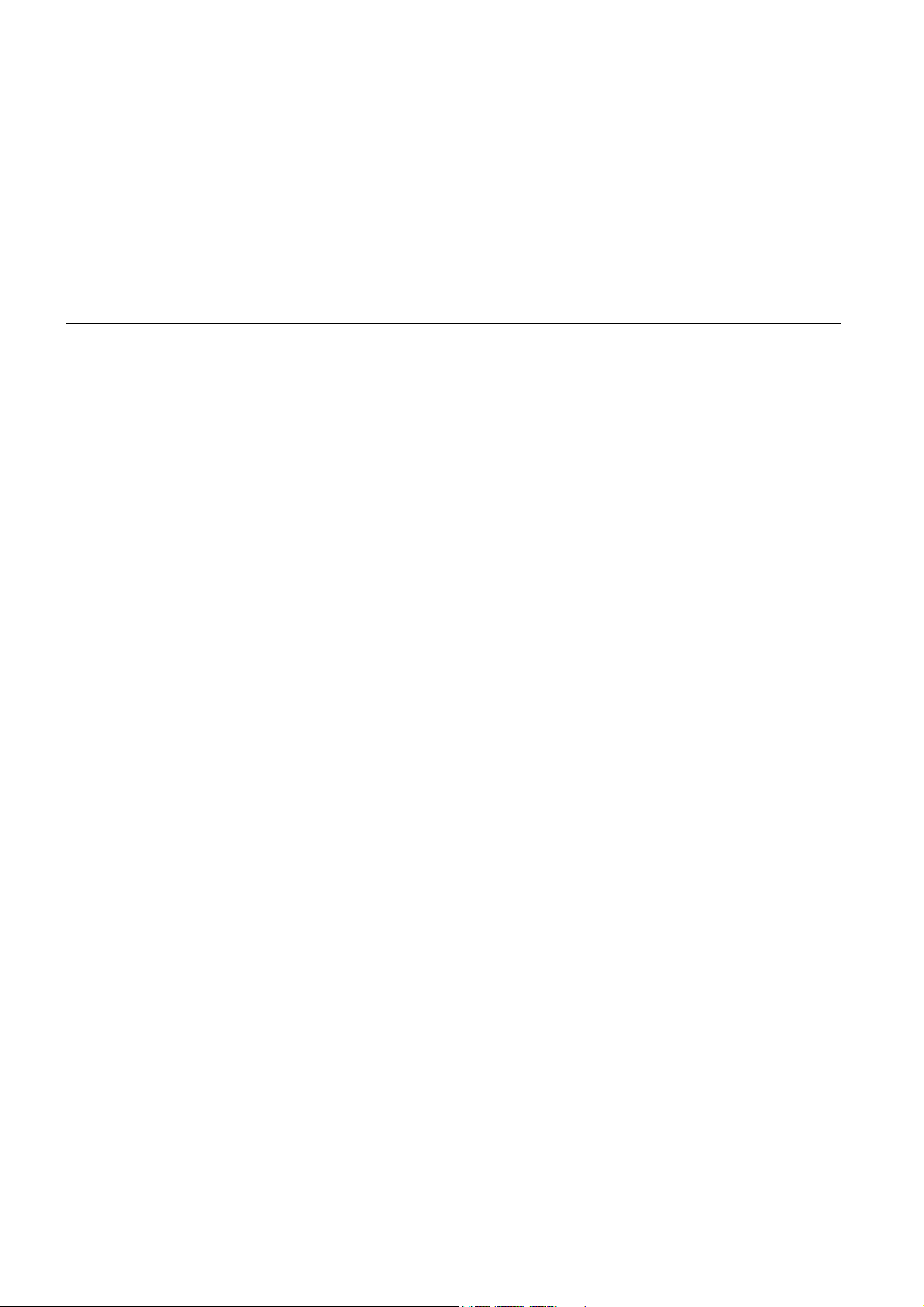
TomTom ONE/XL/XXL
Page 2
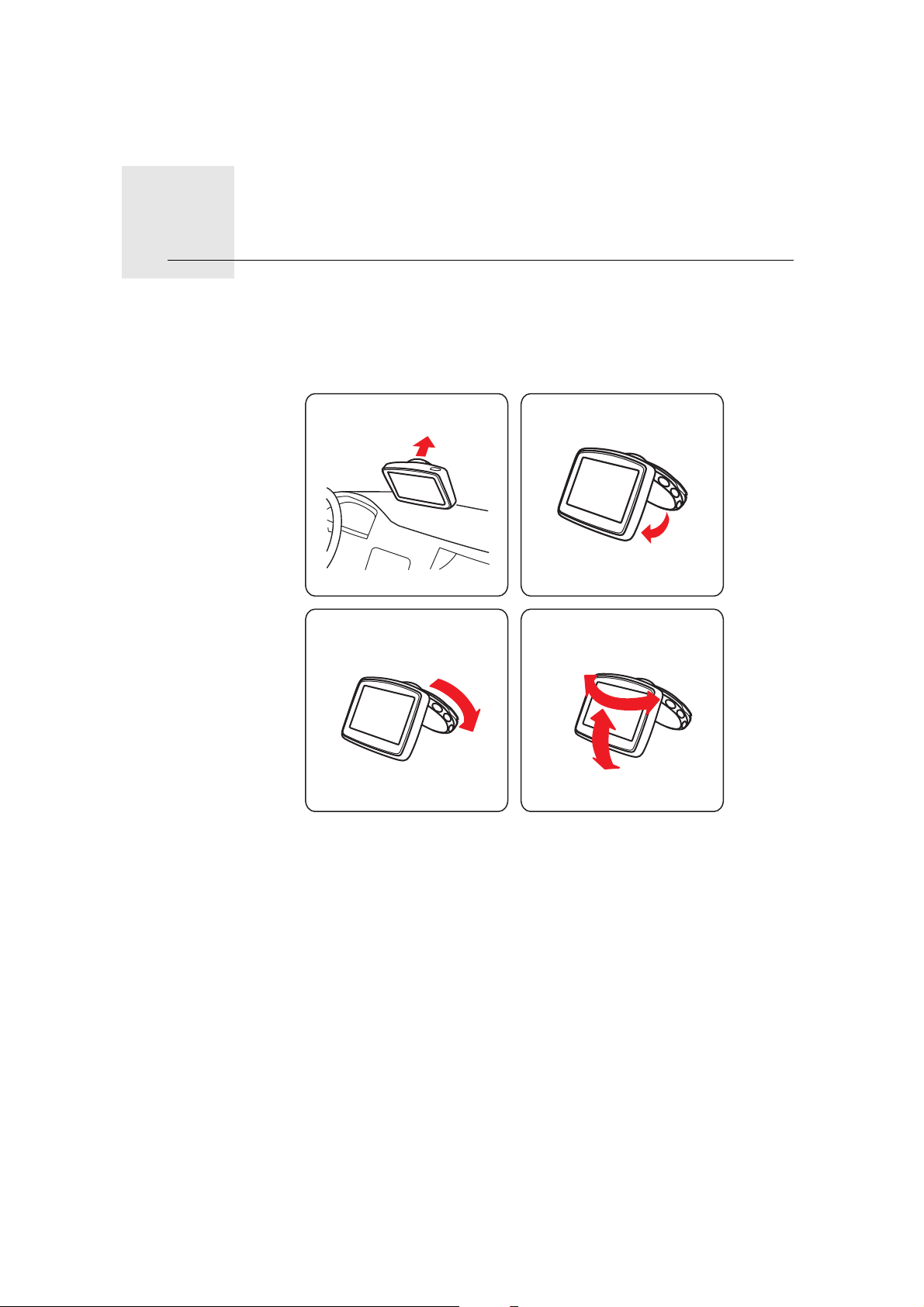
Instalacja
1
4
2
3
Instalacja1.
2
Page 3
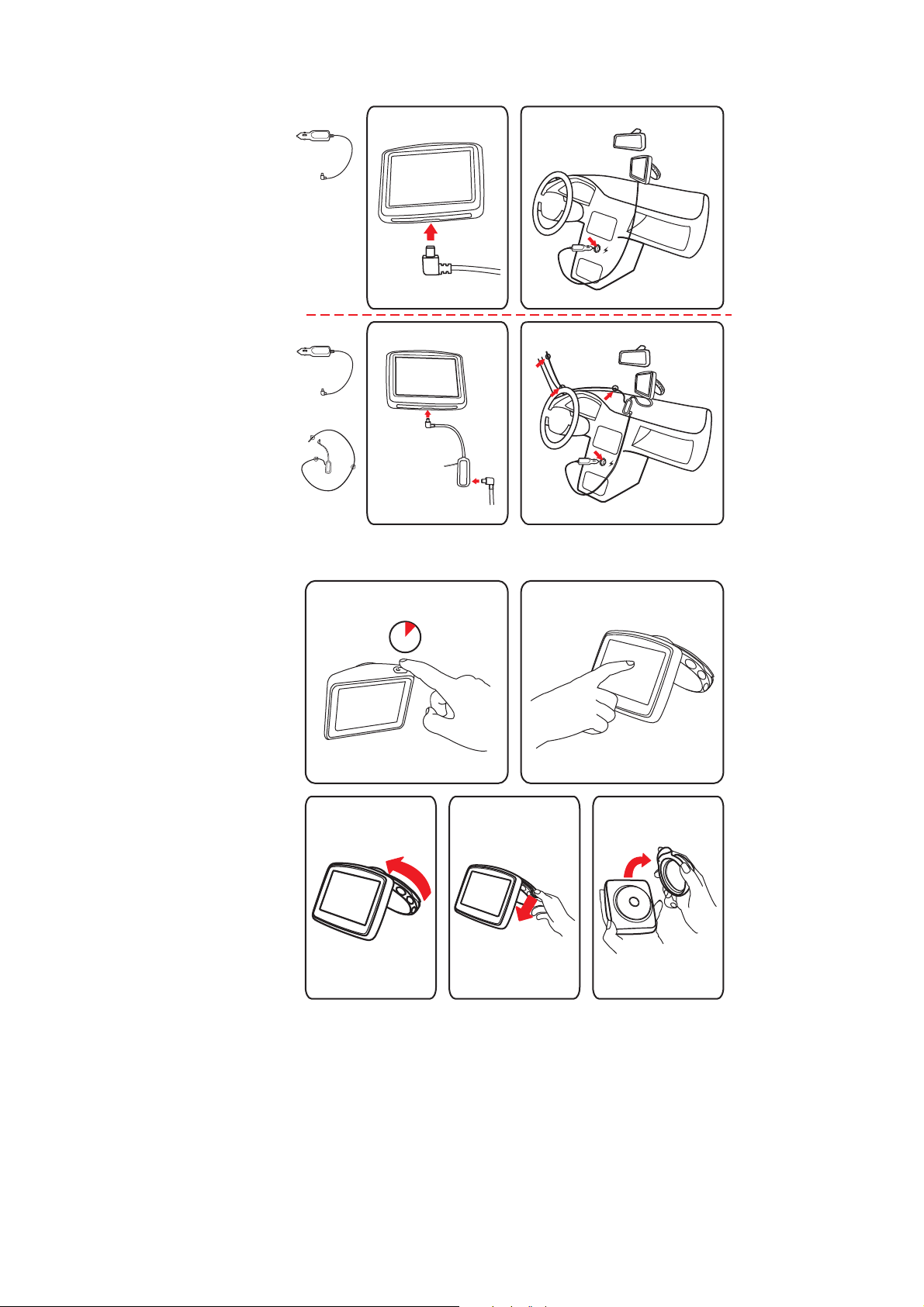
5
5
+
6
6
8
2 SEC
3
1 2
7
3
Page 4
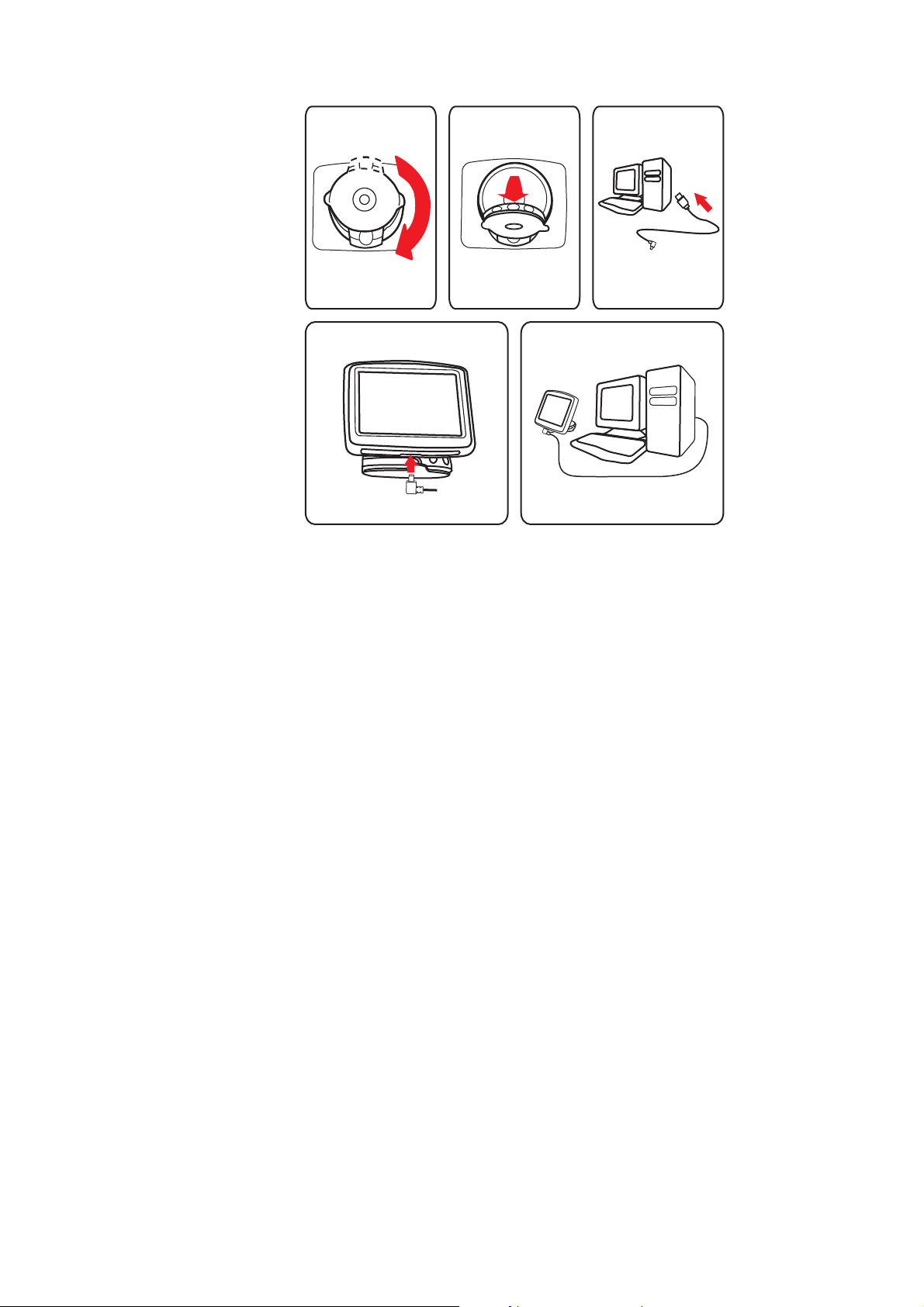
1
180°
2
5
3
4
4
Page 5
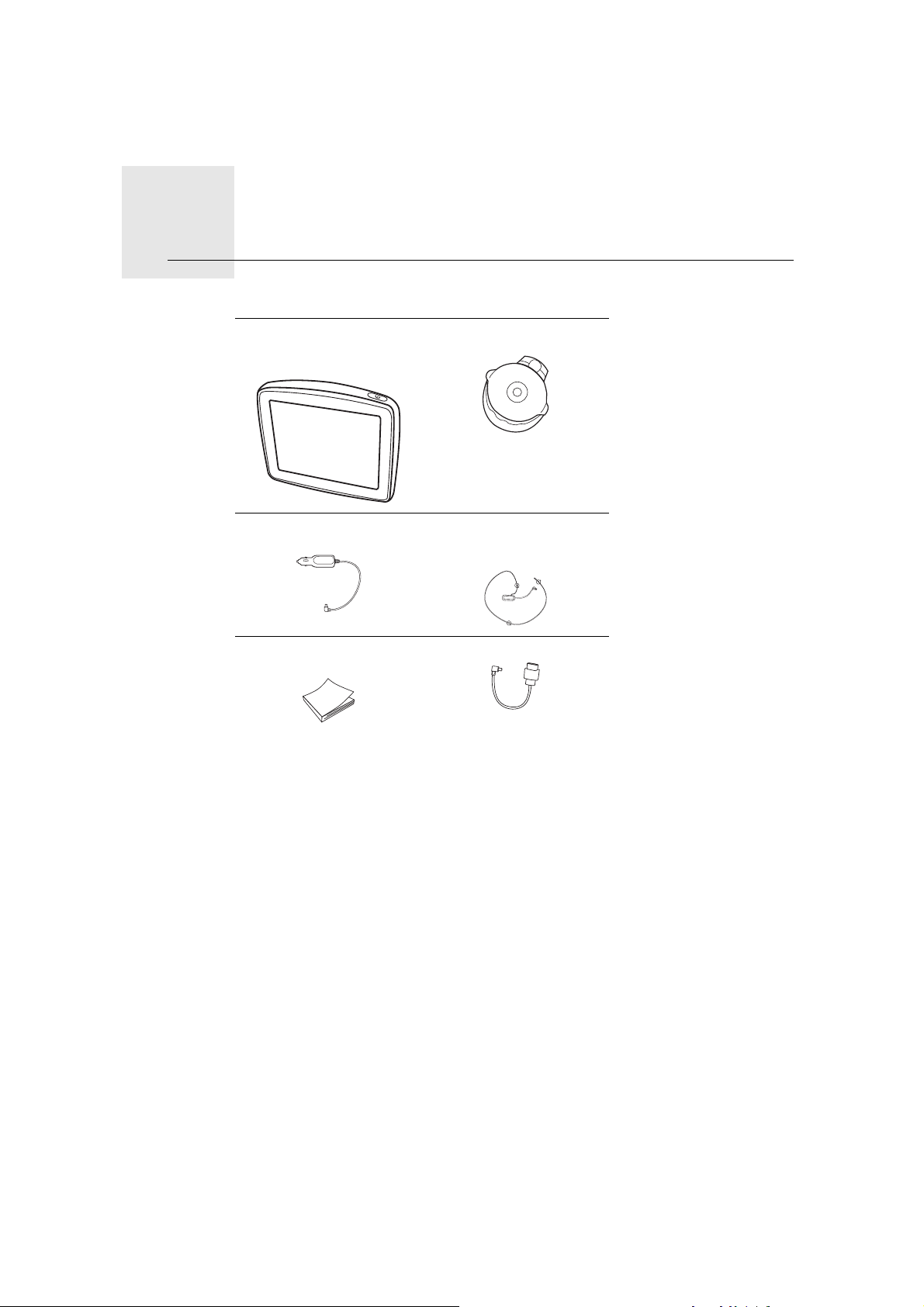
Zawartość opakowania2.
Zawartość opakowania
aUrządzenie
bUchwyt EasyPort
TomTom ONE/XL/
XXL
cŁadowarka samo-
dOdbiornik informa-
chodowa
ePakiet dokumenta-
fKabel USB
cji
* Nie we wszystkich zestawach.
TM
cji drogowych RDSTMC*
5
Page 6
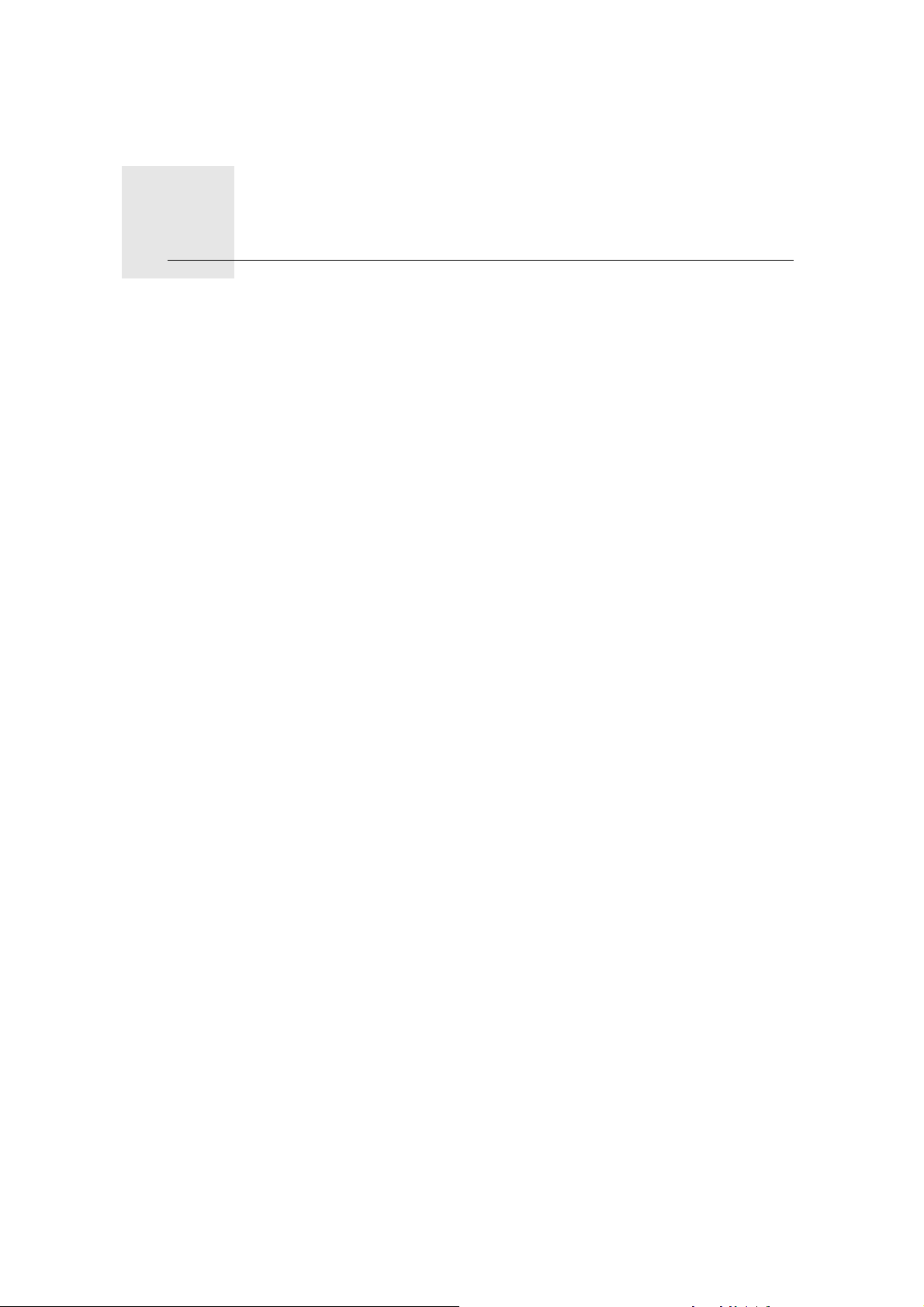
Przed rozpoczęciem pracy3.
Przed rozpoczęciem pracy
Włączanie i wyłączanie urządzenia
Zainstaluj urządzenie nawigacyjne TomTom ONE/XL/XXL w samochodzie,
stosując się do instrukcji znajdujących się w części poświęconej instalacji, na
początku podręcznika użytkownika.
Aby włączyć urządzenie nawigacyjne, naciśnij i przytrzymaj przycisk zasilania
(on/off) dopóki nie zobaczysz ekranu powitalnego. Pierwsze uruchomienie
urządzenia może chwilę potrwać.
Aby skonfigurować urządzenie, należy odpowiedzieć na kilka pytań dotykając
ekranu.
Urządzenie nie uruchamia się
W sporadycznych przypadkach urządzenie nawigacyjne TomTom ONE/XL/
XXL może funkcjonować niepoprawnie lub nie reagować na dotknięcie
ekranu.
Po pierwsze sprawdź, czy bateria została właściwie naładowana. Aby nałado-
wać baterię, podłącz urządzenie do ładowarki samochodowej. Do pełnego
naładowania baterii potrzeba około 2 godzin.
Jeżeli problem nie został rozwiązany, można spróbować ponownie uruchomić
urządzenie. Aby to zrobić, naciśnij i przytrzymaj przez 15 sekund przycisk zasilania (on/off) i zwolnij go, gdy urządzenie zacznie się ponownie uruchamiać.
Ładowanie urządzenia TomTom ONE/XL/XXL
Przed rozpoczęciem korzystania z urządzenia ONE/XL/XXL zaleca się całkowite
naładowanie baterii przy użyciu ładowarki sieciowej, co zajmuje około 2
godzin.
Na urządzeniu ONE/XL/XXL brak diody ładowania. Aby sprawdzić stan baterii
i zobaczyć, czy urządzenie ONE/XL/XXL jest w trakcie ładowania, należy je włą-
czyć i dotknąć prawego dolnego rogu ekranu w Widoku z perspektywy kierowcy. Stan baterii wyświetlany jest na następnej stronie.
Uwagi dotyczące baterii
Bateria urządzenia nawigacyjnego TomTom ONE/XL/XXL jest ładowana po
podłączeniu go do ładowarki samochodowej lub komputera.
Po podłączeniu urządzenia do komputera zostanie wyświetlone zapytanie, czy
połączyć się z komputerem. Jeżeli wybierzesz opcję Nie, a następnie przez trzy
minuty nie dotkniesz ekranu urządzenia, zostanie ono automatycznie wyłączo-
ne. Dzięki temu ładowanie urządzenia przebiegnie szybciej.
6
Page 7
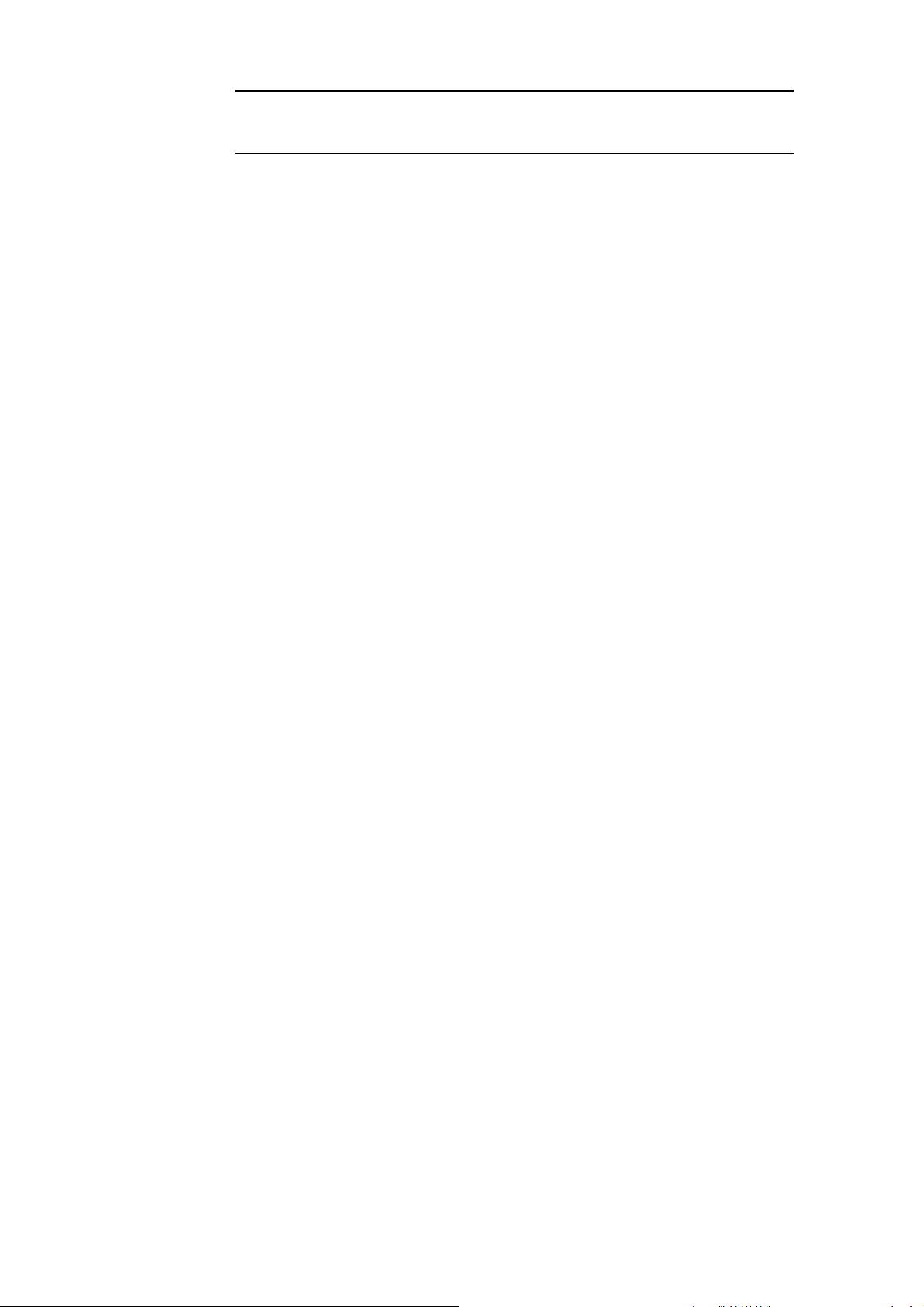
Uwaga: Złącze USB należy podłączyć bezpośrednio do portu USB w kompu-
terze. Nie należy korzystać z koncentratora (hub) USB lub portu USB w klawiaturze lub monitorze.
Odbiór sygnału GPS
Podczas pierwszego uruchomienia urządzenia nawigacyjnego TomTom ONE/
XL/XXL może ono potrzebować kilka minut na ustalenie pozycji GPS i pokazanie jej na mapie. W przyszłości pozycja będzie ustalana znacznie szybciej, na
ogół w ciągu kilku sekund.
Aby zapewnić dobry odbiór sygnału GPS, należy korzystać z urządzenia na
zewnątrz. Duże obiekty, takie jak wysokie budynki, mogą w niektórych przypadkach zakłócać odbiór sygnału.
Należy dbać o urządzenie
Nigdy nie należy zostawiać urządzenia nawigacyjnego TomTom ONE/XL/XXL
lub akcesoriów na widocznym miejscu w samochodzie, ponieważ mogą one
stać się łatwym celem kradzieży.
Można również ustawić hasło, które należy wprowadzić za każdym razem, gdy
urządzenie jest uruchamiane.
Odpowiednia dbałość o urządzenie jest bardzo ważna.
•Urządzenie nie jest przeznaczone do używania w ekstremalnych temperatu-
rach, w związku z tym wystawienie go na działanie wysokich bądź niskich
temperatur, może spowodować trwałe uszkodzenie.
•W żadnym wypadku nie wolno otwierać obudowy urządzenia. Otwarcie
obudowy może być niebezpieczne i unieważnia gwarancję na urządzenie.
•Ekran urządzenia należy wycierać lub osuszać miękką
używać środków czyszczących w płynie.
ściereczką. Nie należy
7
Page 8
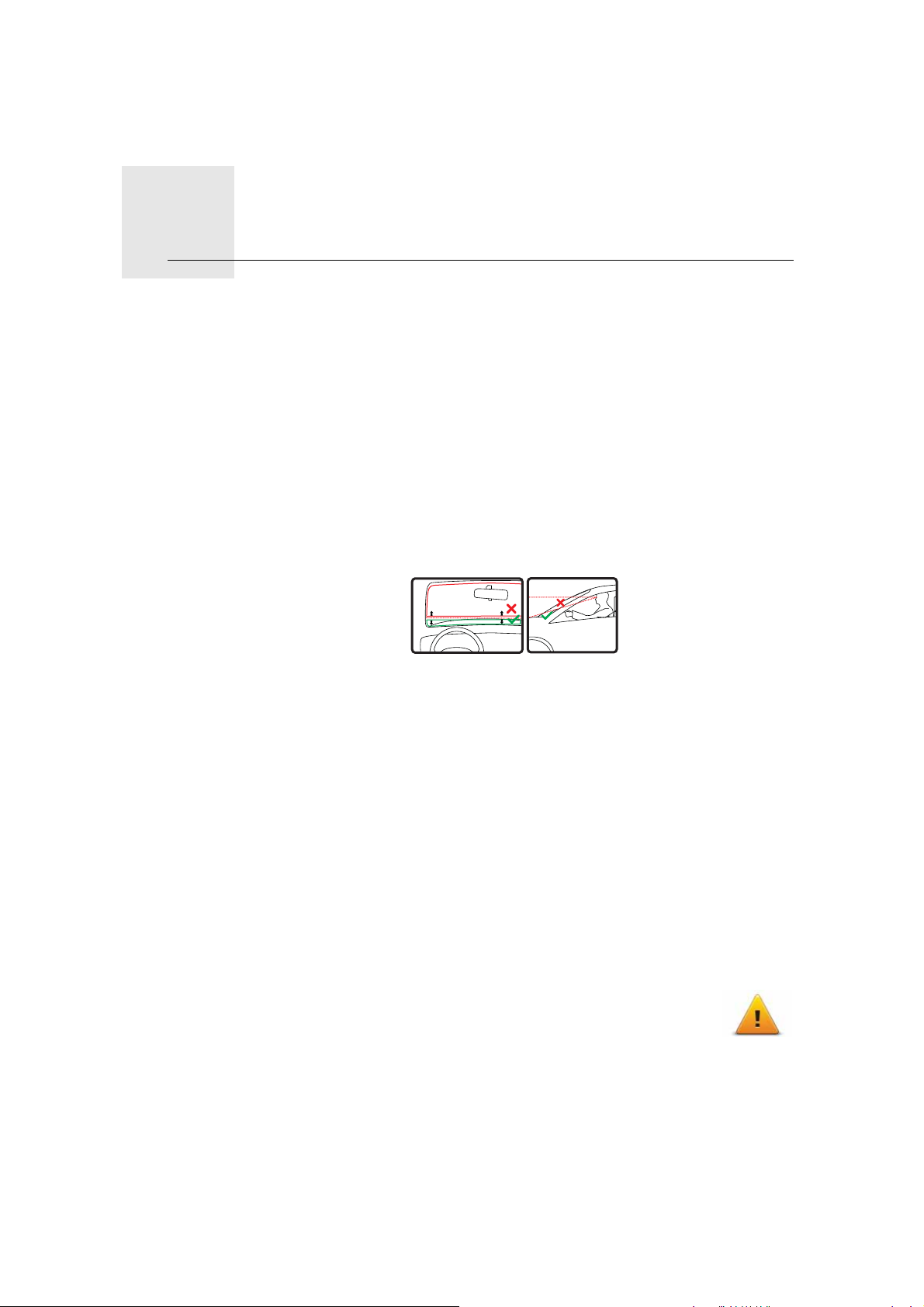
Bezpieczeństwo4.
Bezpieczeństwo
Ustawianie pozycji stacji dokującej Active Dock
Dokładnie zastanów się, gdzie przymocować stację dokującą w samochodzie.
Stacja dokująca nie powinna blokować lub ograniczać w jakikolwiek sposób:
• Widoczności na drogę.
• Sterowania samochodem.
• Widoczności w żadnym z lusterek.
• Poduszki powietrznej.
Urządzenie nawigacyjne znajdujące się w stacji dokującej, powinno być łatwo
dostępne tak, aby użytkownik nie musiał wychylać się lub wyciągać daleko
ręki. Schematy pokazują miejsca, w których można bezpiecznie zamontować
stację dokującą.
Stację dokującą można przymocować do przedniej szyby samochodu, bocznej
szyby lub za pomocą uchwytów montażowych do deski rozdzielczej. Firma
TomTom oferuje również alternatywne rozwiązanie do montażu urządzeń
nawigacyjnych TomTom. Więcej informacji o krążkach montażowych na
deskę rozdzielczą i innych możliwościach montażu znajduje się na stronie
tomtom.com/accessories.
Instalacja stacji dokującej
Upewnij się, że uchwyt i szyba są czyste i suche.
1. Mocno przyciśnij przyssawkę do szyby w miejscu, gdzie szkło jest płaskie.
2. Przekręć podstawę uchwytu EasyPort w kierunku zgodnym z ruchem wskazówek zegara, aby zablokować uchwyt w miejscu.
Szczegółowe instrukcje znajdują się na początku instrukcji obsługi, w części
poświęconej instalacji.
Blokada zabezpieczająca
Zalecamy używanie blokady zabezpieczającej, która zwiększa do maksimum
bezpieczeństwo jazdy. Blokada zabezpieczająca składa się, na przykład, z
następujących opcji:
•Ukryj większość opcji menu podczas jazdy
•Wyświetlaj komunikaty ostrzegawcze
• Ostrzegaj o przekroczeniu dozwolonej prędkości
8
Page 9
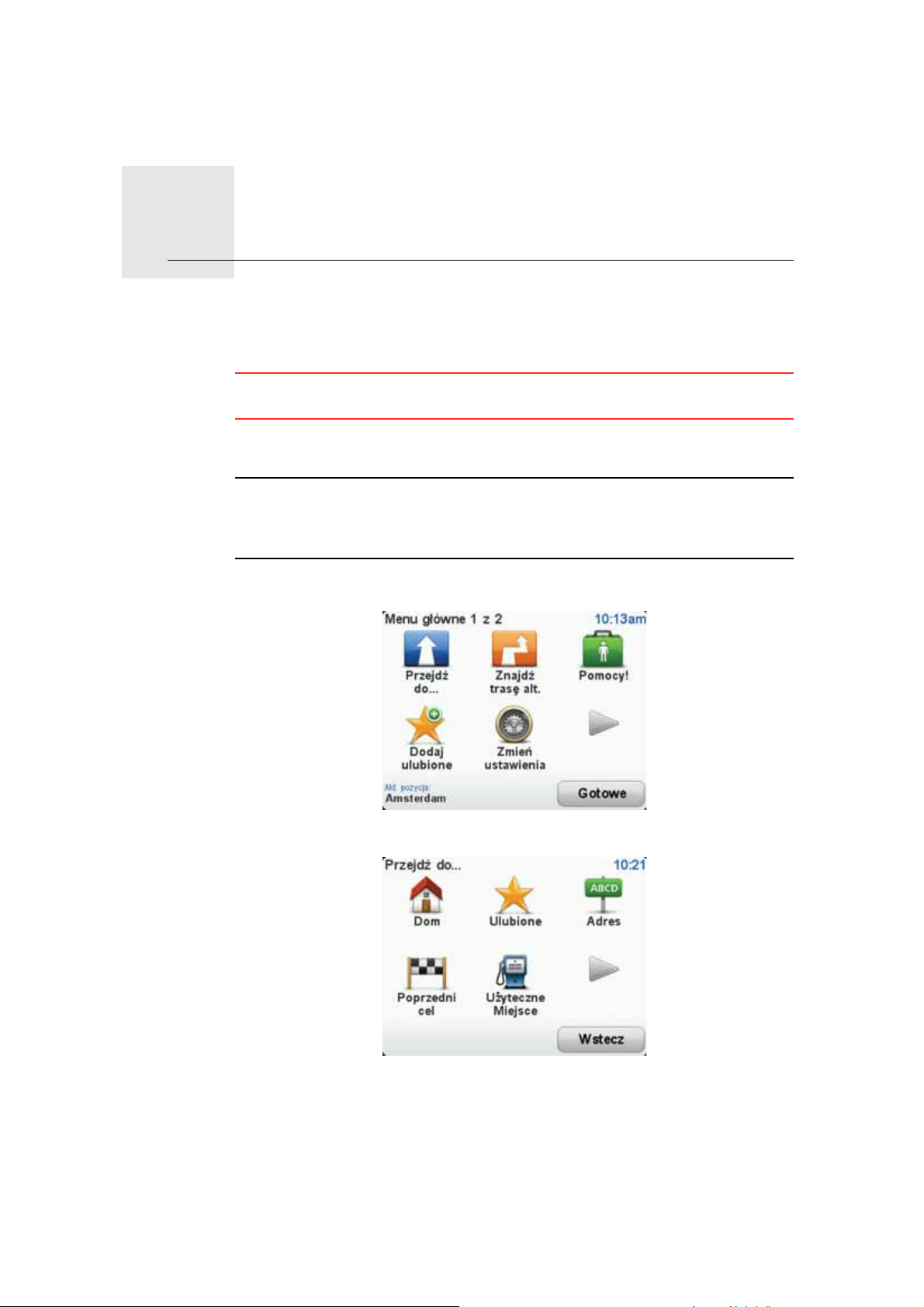
Pierwsza podróż5.
Pierwsza podróż
Planowanie trasy z urządzeniem nawigacyjnym TomTom ONE/XL/XXL jest
łatwe. W celu zaplanowania trasy, postępuj zgodnie z poniższymi instrukcjami.
Ważne: Ze względów bezpieczeństwa trasa powinna być planowana przed
rozpoczęciem podróży.
1. Dotknij ekranu, aby przywołać menu główne.
Uwaga: Przyciski urządzenia nawigacyjnego są podświetlone na kolorowo,
chyba że dany przycisk jest chwilowo niedostępny. Na przykład, przycisk o
nazwie Znajdź trasę alternatywną w menu głównym jest niedostępny, dopóki
nie zaplanujesz trasy.
2. Dotknij przycisku Przejdź do...
3. Dotknij przycisku Adres
Po wprowadzeniu adresu, można wybrać jedną z następujących opcji:
• Centrum miasta - dotknij tego przycisku, aby wybrać centrum miasta
jako punkt docelowy.
• Ulica i numer domu - dotknij tego przycisku, aby podać adres docelowy.
9
Page 10

• Kod pocztowy - dotknij tego przycisku, aby podać kod pocztowy jako
miejsce docelowe.
Uwaga: Wprowadzić można kod pocztowy dowolnego kraju. W niektórych
krajach kody pocztowe zawierają tak szczegółowe informacje, że mogą umoż-
liwić określenie lokalizacji domu. W innych kraj kod pocztowy pozwala określić
miasto lub określony obszar. W takim przypadku niezbędne jest podanie ulicy
i numeru domu.
• Skrzyżowanie lub przecięcie ulic - dotknij tego przycisku, aby wybrać
skrzyżowanie ulic jako punkt docelowy.
W podanym przykładzie wprowadzimy adres.
4. Dotknij opcji Ulica i numer domu.
Uwaga: Podczas planowania podróży po raz pierwszy, urządzenie nawiga-
cyjne poprosi Cię o wybranie stanu lub kraju. Nawigator zachowa Twój wybór
i zastosuje go do wszystkich tras, które będziesz planować.
Możesz zmienić to ustawienie w dowolnej chwili, dotykając flagi.
5. Zacznij wpisywać nazwę miejscowości docelowej.
W trakcie wpisywania wyświetlane są nazwy miejscowości pasujące do
wpisanego ciągu liter. Gdy na liście ukaże się nazwa docelowej miejscowości, dotknij jej, aby ustawić miejsce docelowe.
6. Rozpocznij wpisywanie nazwy ulicy. Dotknij nazwy, gdy zostanie wyświet-
lona na liście.
Podobnie jak w przypadku nazwy miejscowości, wyświetlane są nazwy ulic
pasujące do wpisanego ciągu liter. Gdy na liście ukaże się nazwa docelowej
ulicy, dotknij jej, aby ustawić miejsce docelowe.
7. Wprowadź numer domu, a następnie dotknij opcji Gotowe.
10
Page 11
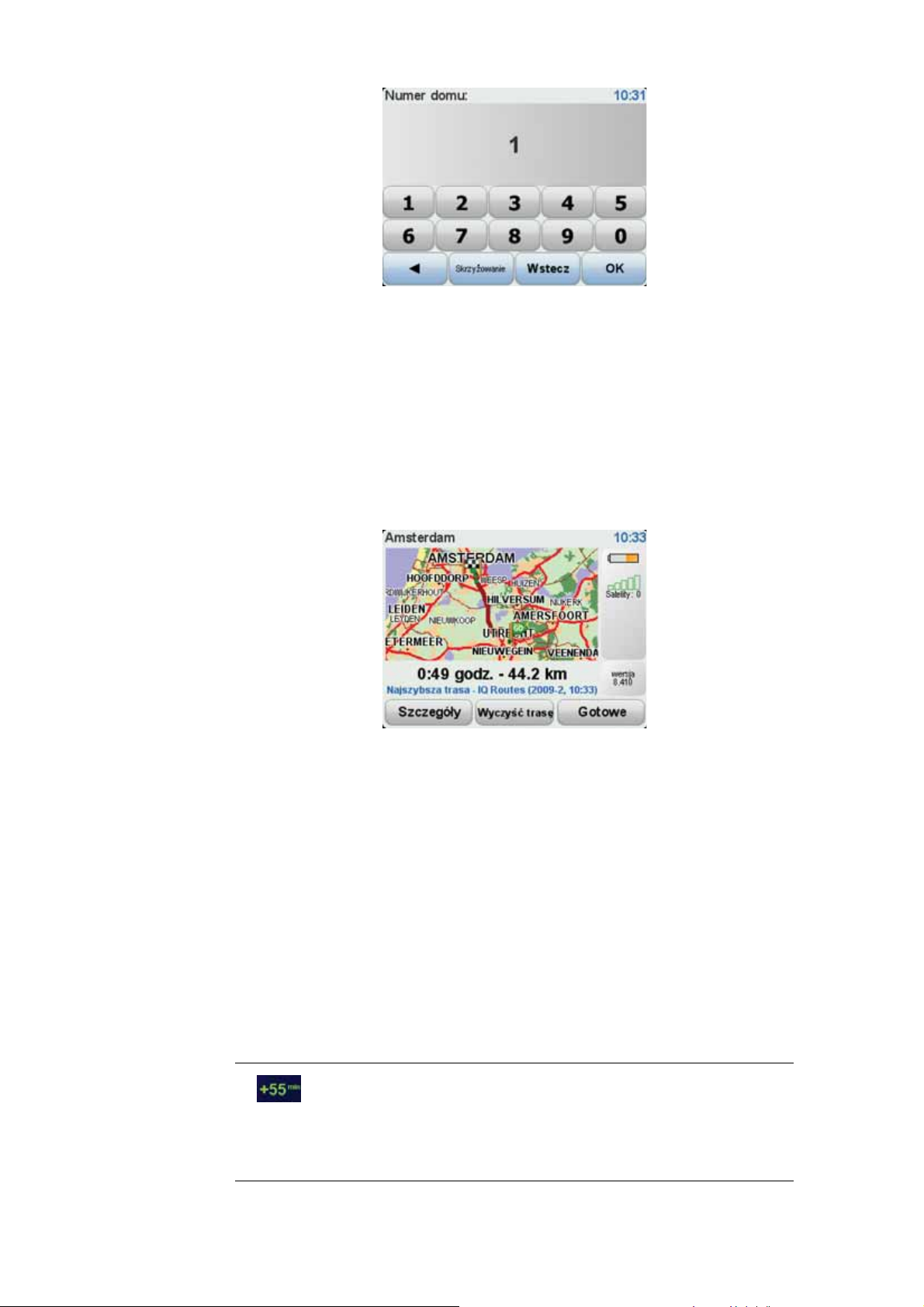
8. Na ekranie urządzenia nawigacyjnego zostanie wyświetlone pytanie, czy
Urządzenie nawigacyjne TomTom ONE/XL/XXL rozpocznie nawigację do
miejsca docelowego.
Czasy przybycia
dojazd na miejsce ma się odbyć w określonym czasie. Dla celów tego ćwi-
czenia, dotknij przycisku NIE.
Trasa jest wyznaczana przez urządzenie przy użyciu IQ Routes
TM
.
Technologia IQ Routes jest używana do planowania najlepszej możliwej
trasy. Uwzględnia rzeczywiste średnie prędkości zmierzone na drogach.
Po wyznaczeniu trasy dotknij przycisku Gotowe.
Podczas planowania trasy podróży urządzenie TomTom ONE/XL/XXL poprosi
o informację, czy chcesz dotrzeć na miejsce w określonym czasie.
Dotknij przycisku TAK, aby wprowadzić preferowany czas przybycia.
Urządzenie ONE/XL/XXL obliczy czas przybycia i wyświetli informacje, czy
możliwe jest przybycie w określonym czasie.
Tych informacji możesz użyć do określenia czasu wyjazdu. W przypadku, gdy
urządzenie ONE/XL/XXL poinformuje, że przybędziesz na miejsce 30 minut
wcześniej niż zostało to zaplanowane, możesz odczekać 30 minut, zamiast
dotrzeć do celu przed czasem.
Podczas podróży czas przybycia jest stale przeliczany. Pasek stanu informuje,
czy przyjazd nastąpi punktualnie, czy też przyjazd będzie opóźniony, jak przedstawiono to poniżej:
Przybędziesz na miejsce 55 minut przed wprowadzonym czasem przybycia.
Jeśli szacowany czas przybycia jest wcześniejszy o pięć minut
od wprowadzonego czasu, komunikat jest wyświetlany na zielono.
11
Page 12
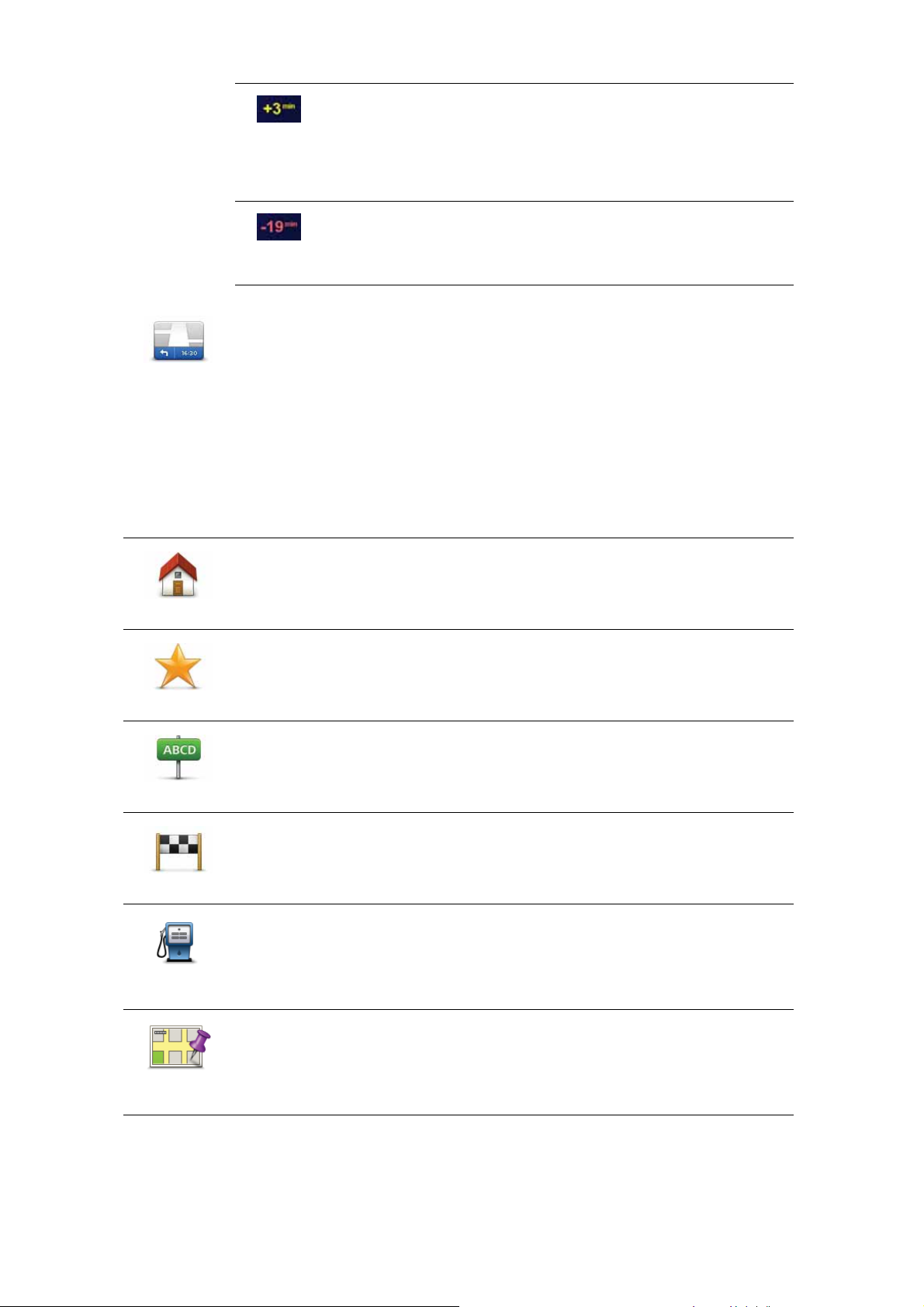
Dotknij opcji Ustawienia Paska stanu w menu Ustawienia.
Wybierz wymagane opcje w menu na pierwszym ekranie, a następnie
Ustawienia
paska stanu
dotknij przycisku Gotowe.
Aby włączyć powiadomienia o czasie przybycia, zaznacz opcję Pokaż
dopuszczalną różnicę czasu przybycia.
Inne opcje nawigacyjne
Po dotknięciu przycisku Przejdź do..., można określić cel podróży na wiele
sposobów, nie tylko poprzez podanie adresu. Inne opcje znajdują się poniżej:
Przybędziesz na miejsce 3 minuty przed wprowadzonym czasem przybycia.
Jeśli szacowany czas przybycia jest wcześniejszy o pięć minut
od wprowadzonego czasu, komunikat jest wyświetlany na żół-
to.
Przybędziesz 19 minut po czasie.
Jeśli szacowany czas przybycia jest późniejszy niż wprowadzony czas, komunikat jest wyświetlany na czerwono.
Dom
Ulubione
Adres
Poprzedni cel
Użyteczne
Miejsce
Dotknij tego przycisku, aby nawigować do Lokalizacji domowej.
Teg o p rzy c isk u b ędziesz prawdopodobnie używać częściej niż pozostałych.
Dotknij tego przycisku, aby jako miejsce docelowe wybrać Ulubione.
Dotknij tego przycisku, aby jako miejsce docelowe wybrać adres.
Dotknij tego przycisku, aby wybrać miejsce docelowe z listy miejsc ostatnio
użytych jako miejsca docelowe.
Dotknij tego przycisku, aby nawigować do Użytecznego Miejsca (UM).
Punkt na
mapie
Dotknij tego przycisku, aby za pomocą przeglądarki map jako miejsce docelowe wybrać punkt na mapie.
12
Page 13
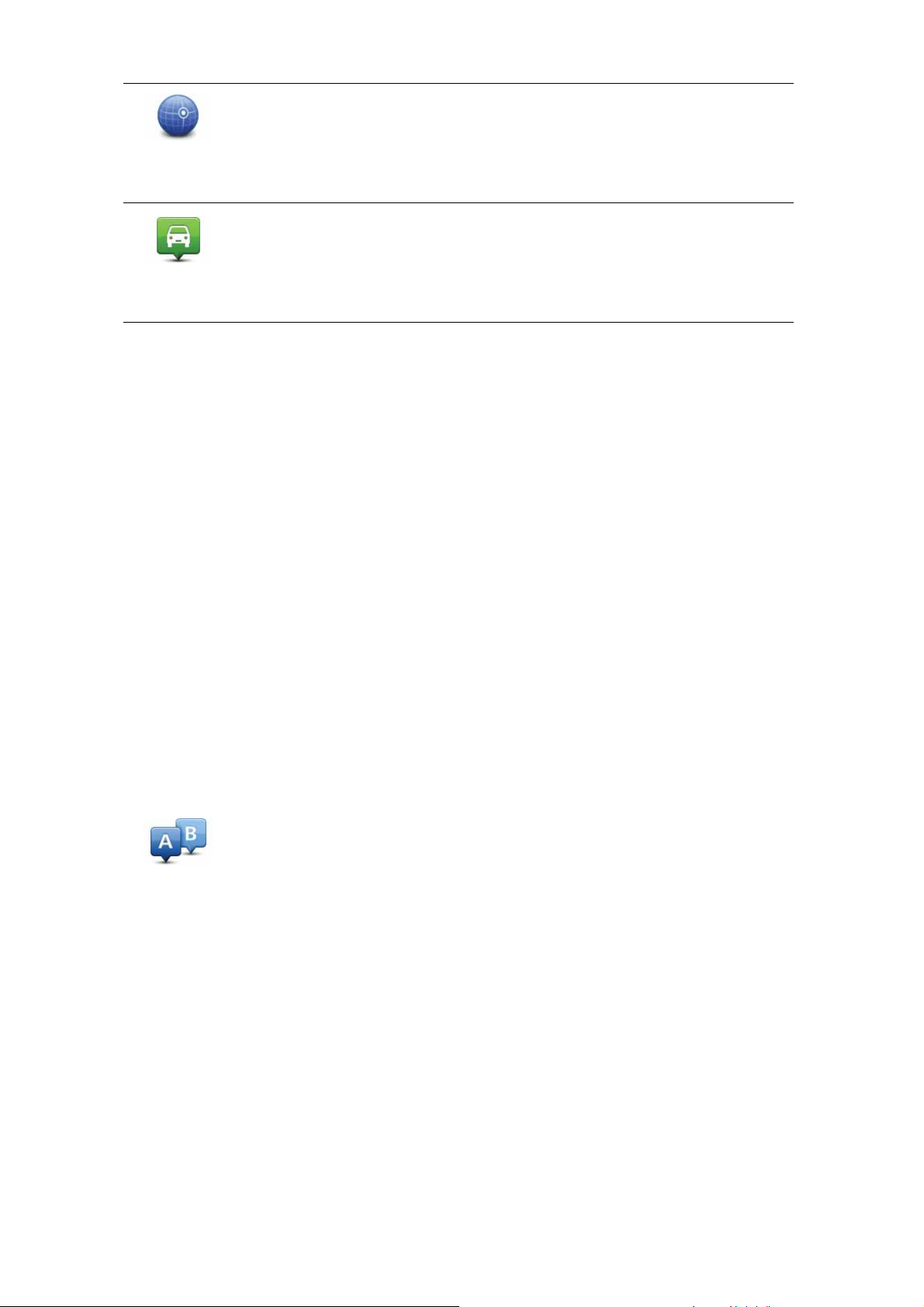
Dotknij tego przycisku, aby wybrać miejsce docelowe określając jego
współrzędne geograficzne.
Szer. i dł.
geogr.
Dotknij tego przycisku, aby jako miejsce docelowe wybrać miejsce ostatniego zatrzymania.
Miejsce
ostatniego
zatrzymania
Planowanie trasy z wyprzedzeniem
Możesz użyć urządzenia ONE/XL/XXL do planowania podróży z wyprzedzeniem, wybierając punkt początkowy i miejsce docelowe.
Poniżej znajduje się kilka dodatkowych powodów, dla których warto zaplanować trasę z wyprzedzeniem:
•Możesz dowiedzieć się przed rozpoczęciem podróży jak długo będzie ona
trwała.
Możesz również porównać czas trwania podróży dla tej samej trasy, ale o
różnej porze dnia, czy dla różnych dni tygodnia. Urządzenie TomTom ONE/
XL/XXL korzysta z technologii IQ Routes podczas planowania podróży. IQ
Routes oblicza trasy na podstawie rzeczywistych, średnich prędkości zmierzonych na drogach.
Zaplanuj trasę
•Przestudiuj trasę planowanej podróży.
•Sprawdź trasę dla osoby, która planuje Cię odwiedzić, a następnie objaśnij
szczegółowo tę trasę.
Aby zaplanować trasę
z wyprzedzeniem, wykonaj następujące czynności:
1. Dotknij ekranu, aby przywołać menu główne.
2. Dotknij strzałki, aby przejść do następnego menu , a następnie dotknij opcji
Zaplanuj trasę.
3. Wybierz miejsce, z którego rozpocznie się podróż w taki sam sposób, w jaki
wybierasz miejsce docelowe.
4. Ustaw miejsce docelowe podróży.
5. Wybierz typ planowanej trasy.
• Najszybsza trasa - trasa, której przejechanie zajmuje najmniej czasu.
• Trasa ekologiczna - najbardziej wydajna trasa, jeżeli chodzi o zużycie
paliwa.
• Najkrótsza trasa - najkrótsza trasa między podanymi lokalizacjami. Może
to nie być najszybsza trasa, zwłaszcza jeśli najkrótsza trasa przebiega
przez miejscowość lub miasto.
• Omijaj drogi ekspresowe - trasa omijająca drogi ekspresowe.
• Trasa piesza - trasa przeznaczona do podróżowania pieszo.
• Trasa rowerowa - trasa przeznaczona do podróżowania rowerem.
13
Page 14
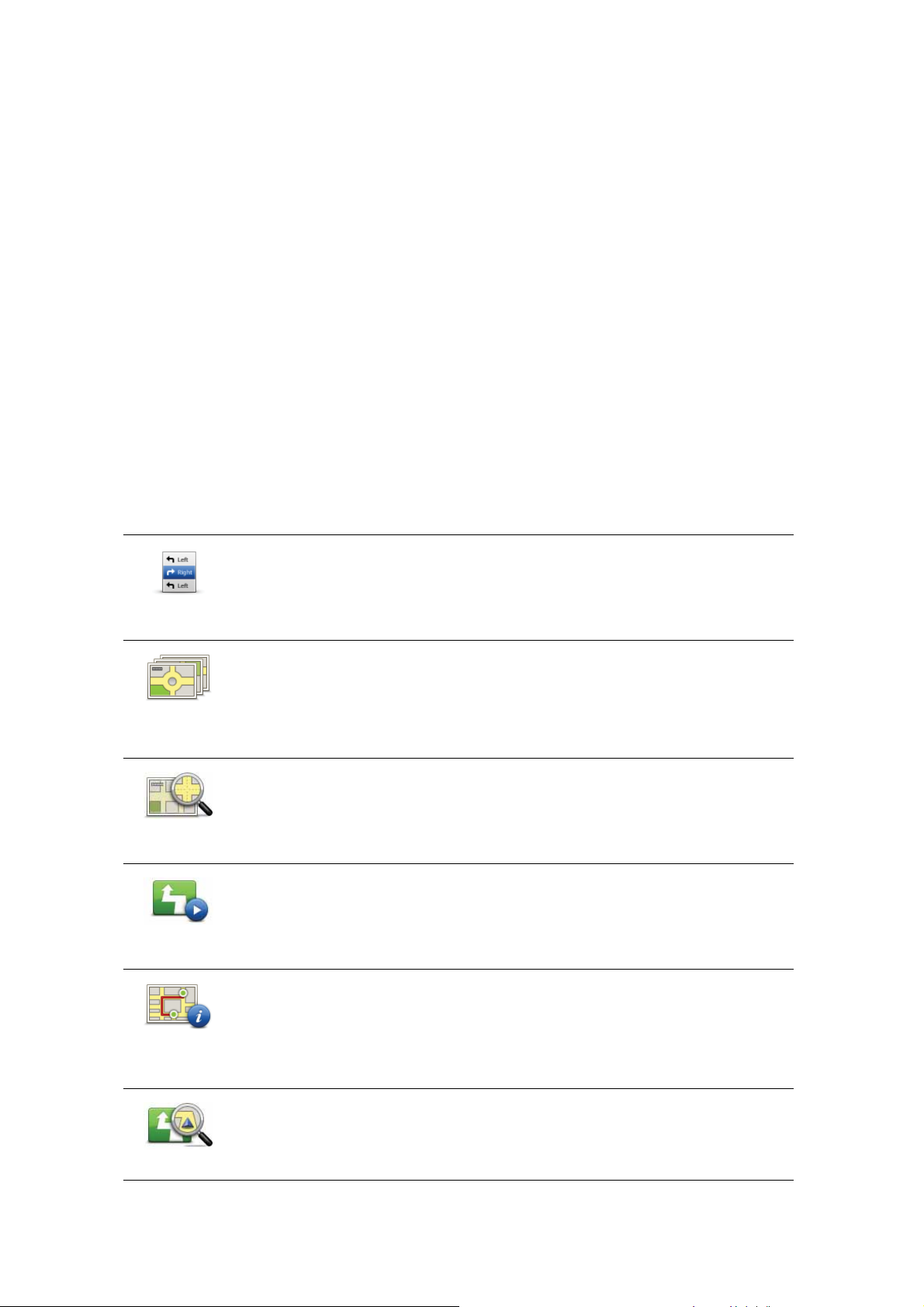
• Droga z ograniczeniem prędkości - droga, po której pojazdy mogą poru-
szać się tylko z ograniczoną prędkością. Musisz określić prędkość maksymalną.
6. Wybierz czas, kiedy ma się odbyć planowana podróż. Do wyboru są trzy
opcje:
• Teraz
• Określona data i czas - zostaniesz poproszony o wprowadzenie daty i
czasu.
• Bez określonej daty i czasu
Jeżeli wybierzesz opcję Teraz lub Określona data i czas, urządzenie ONE/
XL/XXL skorzysta z danych IQ Routes (rzeczywiste, średnie prędkości zmierzone na drogach), aby znaleźć najlepszą możliwą trasę w określonym czasie. Dzięki temu możesz porównać czas trwania podróży dla różnych pór
dnia lub ró
żnych dni tygodnia.
7. System TomTom ONE/XL/XXL planuje trasę między dwiema wybranymi
lokalizacjami.
Więcej informacji na temat trasy
Dostęp do tych opcji dla ostatnio zaplanowanej trasy można uzyskać, dotykając przyciskuSzczegóły na ekranie podsumowania trasy.
Następnie możesz wybrać spośród następujących opcji:
Przeglądaj
jako tekst
Przeglądaj
jako obrazy
Przeglądaj
mapę trasy
Włącz pre-
zentację trasy
Dotknij tego przycisku, aby wyświetlić listę wszystkich instrukcji skrętów na
trasie.
Funkcja ta jest bardzo przydatna, jeśli trzeba wyjaśnić komuś trasę podróży.
Dotknij tego przycisku, aby wyświetlić każdy skręt podczas podróży. Dotk nij
prawej i lewej strzałki, aby poruszać się do przodu i do tyłu na trasie podróży.
Dotknij ekranu, aby wyłączyć wyświetlanie trójwymiarowe i widok poglądo-
wy mapy.
Dotknij tego przycisku, aby wyświetlić widok trasy w przeglądarce map.
Dotknij tego przycisku, aby zobaczyć prezentację trasy. Prezentację możesz
przerwać w dowolnym momencie dotykając ekranu.
Dotknij tego przycisku, aby otworzyć ekran podsumowania trasy.
Pokaż podsu-
mowanie
trasy
Widok trasy
Dotknij tego przycisku, aby wyświetlić trasę.
14
Page 15
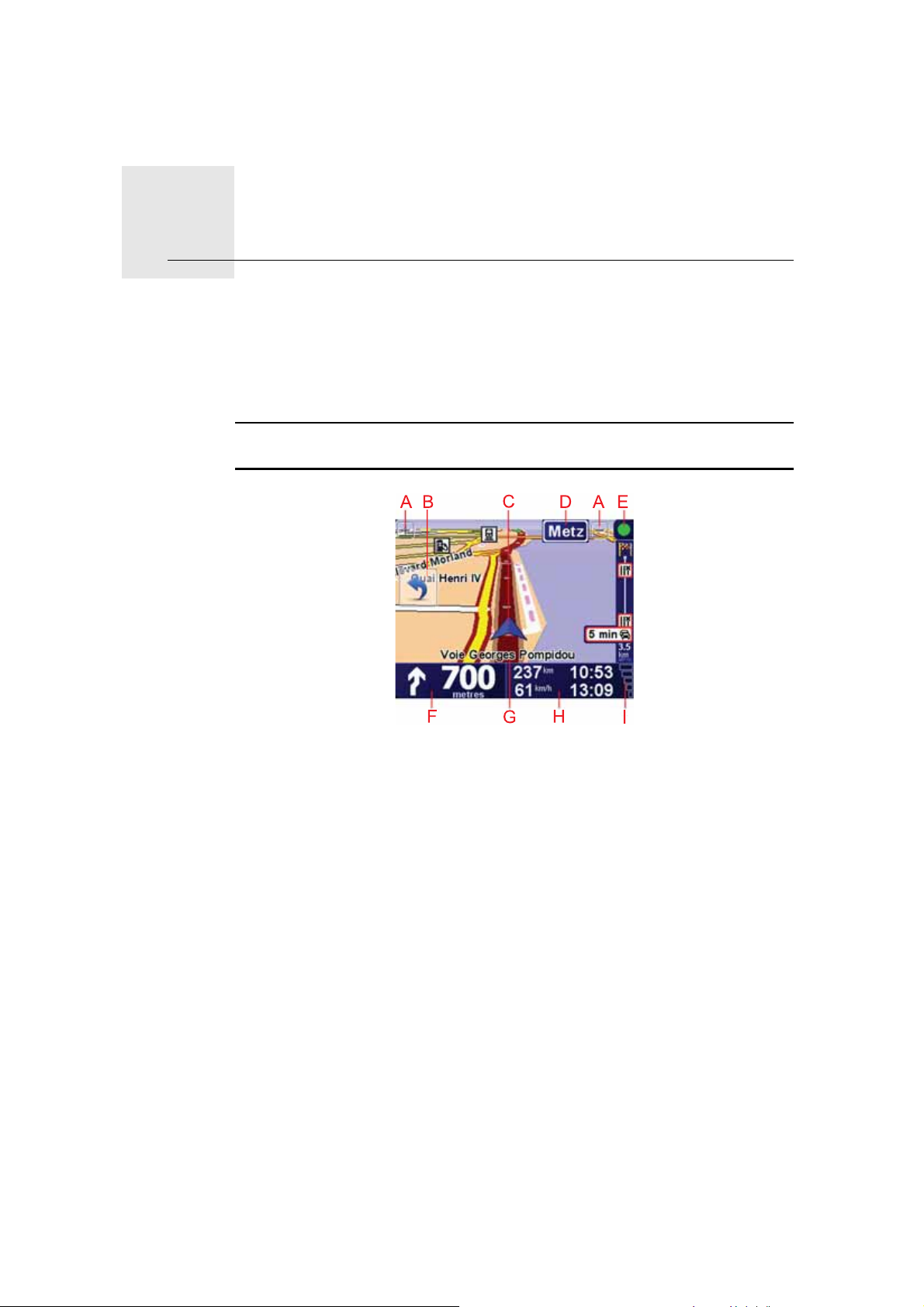
Widok z perspektywy kierowcy6.
Widok z perspektywy kierowcy
Gdy urządzenie TomTom ONE/XL/XXL zostanie uruchomione, wyświetlony
zostanie widok z perspektywy kierowcy ze szczegółowymi informacjami o
aktualnej lokalizacji.
Dotknij środka ekranu w dowolnej chwili, aby otworzyć Menu główne.
Uwaga: Widok z perspektywy kierowcy będzie czarno-biały, dopóki urządze-
nie ONE/XL/XXL nie ustali aktualnej pozycji.
AAby powiększyć lub zmniejszyć obraz, dotknij symboli + i -.
BSzybkie menu - można je włączyć w menu Ustawienia.
CTwoja aktualna pozycja.
DNazwa następnej głównej drogi lub informacje o znakach drogowych, jeśli
takie są.
EPasek Ruch drogowy - wymaga odbiornika informacji drogowych RDS-TMC
(dostępnego jako akcesorium).
FInstrukcja nawigacji na drodze, po której porusza się pojazd.
Aby powtórzyć ostatnią instrukcję mówioną lub zmienić poziom głośności,
dotknij tego obszaru.
GNazwa ulicy, na której się znajdujesz.
HInformacje dotyczące podróży takie jak czas podróży, odległość, jaką należy
jeszcze przebyć oraz czas przybycia na miejsce.
Aby zmienić wyświetlane informacje, dotknij przycisku Ustawienia paska
stanu w menu Ustawienia.
IMoc sygnału GPS.
15
Page 16

Zaawansowany wybór pasa jezdni7.
Zaawansowany wybór pasa jezdni
Zaawansowany wybór pasa jezdni
Urządzenie TomTom ONE/XL/XXL pomaga przygotować się do zjazdu z autostrady i skrzyżowań pokazując, który pas jezdni należy zająć.
Uwaga: Te informacje nie są dostępne dla wszystkich skrzyżowań lub też we
wszystkich krajach.
Dla niektórych zjazdów i skrzyżowań pas, wyświetlany jest obraz pasa, który
należy zająć. Aby wyłączyć obrazy dotknij opcji Ukryj wybór obrazów pasa
jezdni w menu Ustawienia.
Dla pozostałych zjazdów i skrzyżowań, urządzenie ONE/XL/XXL pokazuje, który pas należy zająć na pasku stanu. Aby wyłączyć ten przewodnik, dotknij opcji
Zmień ustawienia w Menu głównym, a następnie dotknij opcji Ustawienia
paska stanu. Odznacz pole dla opcjiPokaż pas jezdni.
16
Page 17
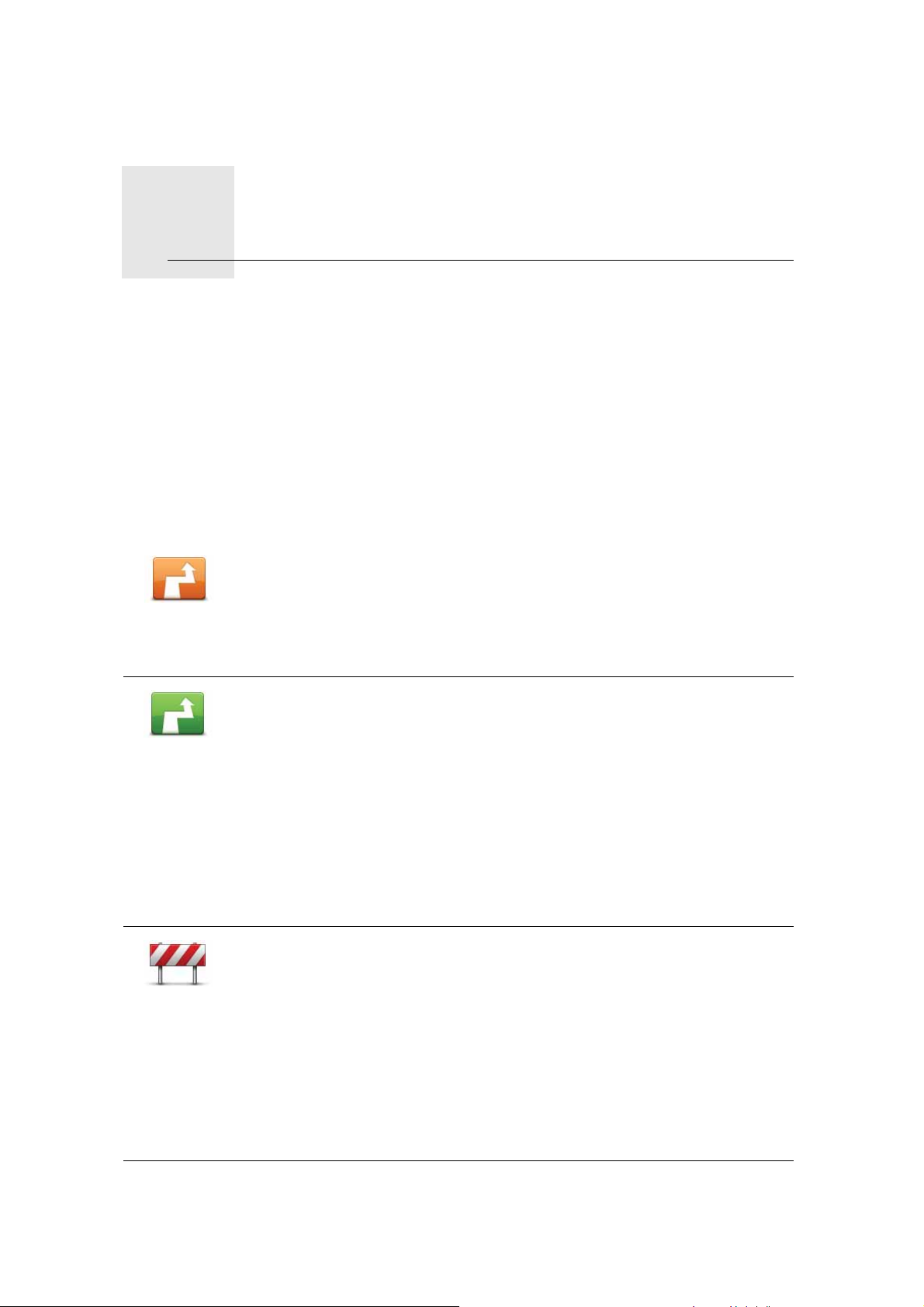
Znajdowanie tras alternatywnych8.
Znajdowanie tras alternatywnych
Po zaplanowaniu trasy możesz zechcieć coś w niej zmienić, bez zmiany miejsca docelowego.
Jaki może być powód zmiany trasy?
Może to być jeden z poniższych powodów:
• W oddali na drodze znajduje się blokada lub korek.
•Chcesz podróżować przez określoną lokalizację, aby kogoś zabrać, zatrzy-
mać się na posiłek lub zatankować.
•Chcesz ominąć trudny węzeł lub nielubianą drogę.
Dotknij opcji Znajdź trasę alt.... w menu głównym, aby zmienić aktualnie
zaplanowaną trasę.
Znajdź trasę
alternatyw-
ną...
Oblicz trasę
alternatywną
Przycisk Znajdź trasę alt... pojawia się również na ekranie podsumowują-
cym zaplanowaną właśnie trasę.
Dotknij tego przycisku, aby wyznaczyć trasę alternatywną dla już zaplanowanej trasy.
Urządzenie ONE/XL/XXL wyszuka inną trasę z bieżącej lokalizacji do miejsca docelowego.
Omiń blokadę
drogi
Jeśli jednak zdecydujesz się na trasę oryginalną, dotknij przycisku Oblicz
trasę oryg.
Dlaczego warto to robić?
Poza drogami w pobliżu aktualnej pozycji i miejsca docelowego, nowa trasa
będzie przebiegała do miejsca docelowego zupełnie innymi drogami. To
łatwy sposób wyznaczenia zupełnie innej trasy.
Dotknij tego przycisku, jeśli w oddali na trasie znajduje się blokada drogi lub
korek. Następnie musisz zadecydować, jak długi odcinek trasy chcesz ominąć.
Wybrać można następujące wartości: 100 m, 500 m, 2000 m i 5000 m. Urzą-
dzenie ONE/XL/XXL ponownie wyznaczy trasę omijając część trasy o
wybranej długości.
Nie zapominaj, że po wyznaczeniu nowej trasy może być konieczne szybkie
zjechanie z aktualnej drogi.
Jeśli blokada nagle się rozładuje, dotknij przycisku Oblicz trasę oryg., aby
wrócić na pierwotną trasę.
17
Page 18
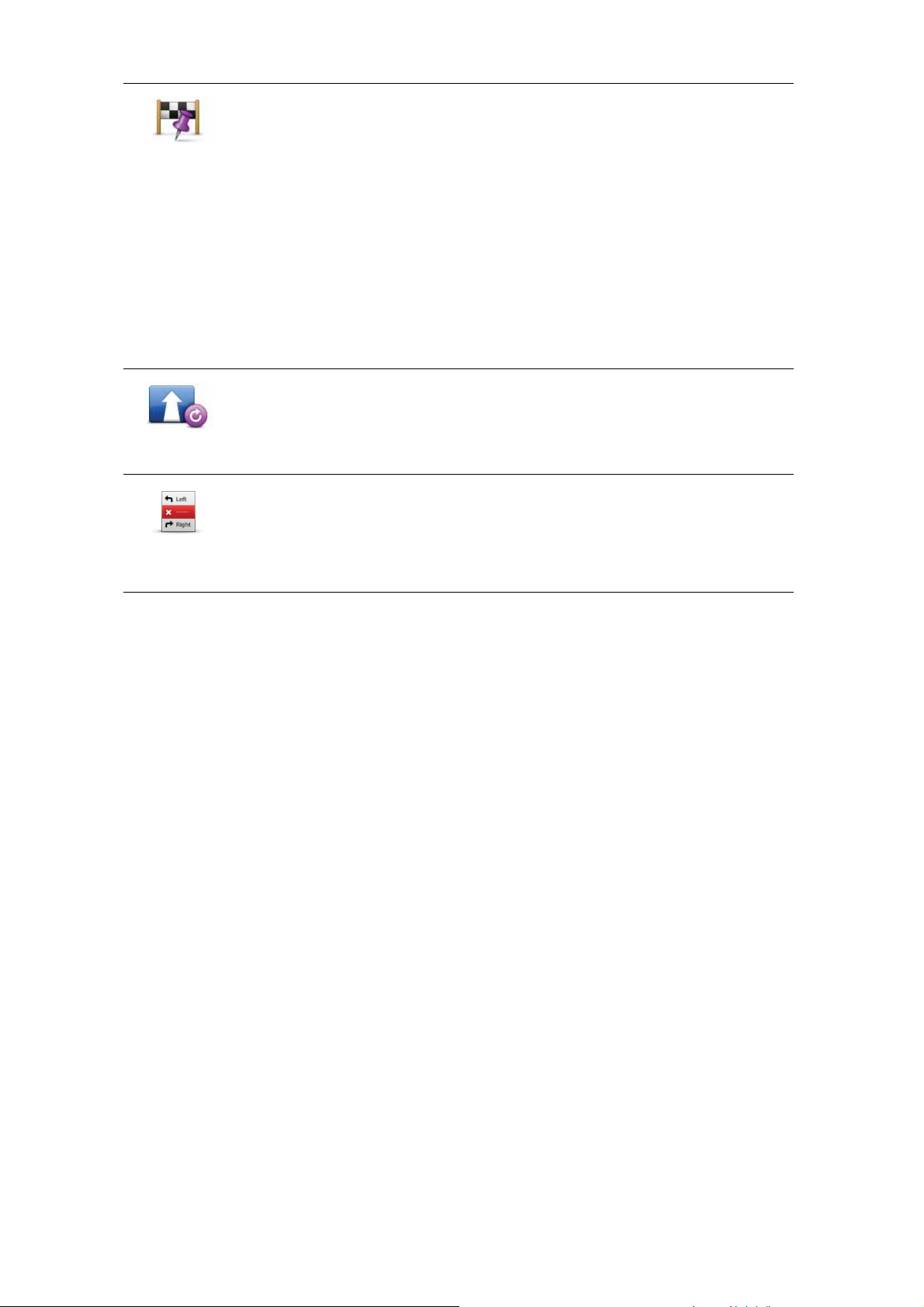
Podróż
przez...
Oblicz trasę
oryginalną
Omiń część
trasy
Dotknij tego przycisku, aby zmienić trasę tak, aby przebiegała ona przez
określoną lokalizację, na przykład w celu zabrania kogoś po drodze. Na
mapie zostanie wskazana pozycja, przez którą ma prowadzić trasa.
Wybierz lokalizację, przez którą chcesz jechać, w taki sam sposób, jak
wybierasz miejsce docelowe. Dostępne opcje to: Adres, Ulubione, Uży-
teczne miejsce i Punkt na mapie.
Urządzenie ONE/XL/XXL wyznaczy nową, przebiegającą przez wybraną
lokalizację, trasę do miejsca docelowego. Inaczej niż w przypadku miejsca
docelowego, urządzenie ONE/XL/XXL nie informuje o przejechaniu przez
punkt na mapie.
Za pomocą tego przycisku możesz podróżować wzdłuż trasy przebiegającej
tylko przez jedną lokalizację. Jeśli trasa ma przebiegać przez więcej niż jedną lokalizację, użyj Planu podró
ży.
Dotknij tego przycisku, aby powrócić do oryginalnej trasy bez zmian zwią-
zanych z omijaniem korków ulicznych oraz podróżowaniem przez konkretne miejsca.
Dotknij tego przycisku, aby ominąć część trasy. Użyj tego przycisku, jeśli
aktualna trasa przebiega przez drogę lub skrzyżowanie, którego nie lubisz
lub na którym występują problemy z ruchem drogowym.
Następnie z listy dróg znajdujących się na trasie wybierz drogę, którą
chcesz ominąć.
18
Page 19
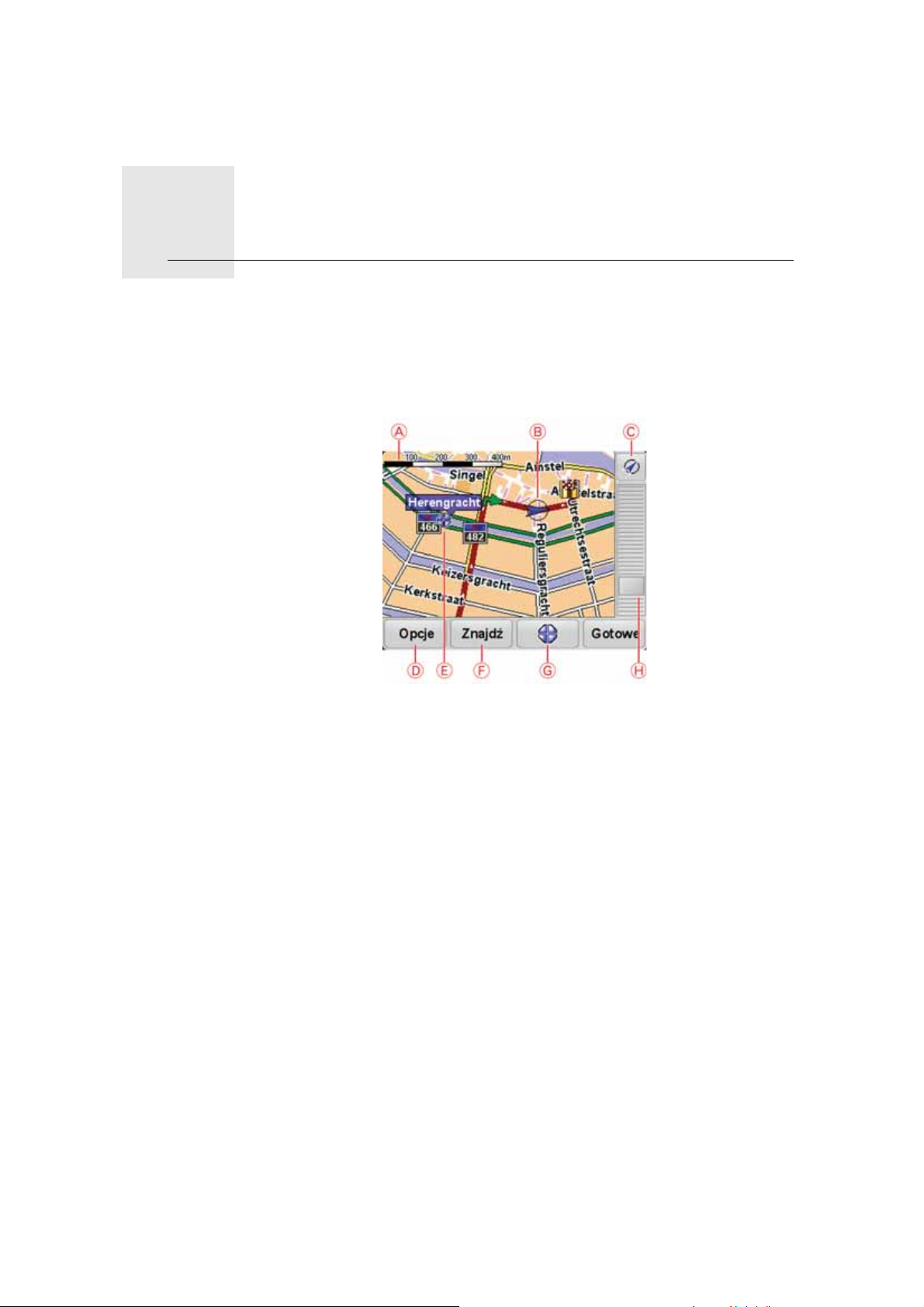
Przeglądaj mapę9.
Przeglądaj mapę
Aby przeglądać mapę w taki sam sposób jak przegląda się tradycyjną papierową mapę, dotknij przycisku Przeglądaj mapę w menu głównym.
Mapę można przesuwać poprzez dotknięcie ekranu i przesuwanie palcem po
ekranie.
APasek skali
BPrzycisk GPS
Opcje
Dotknij tego przycisku, aby wyśrodkować mapę na aktualnej pozycji.
COpcje
DKursor
EPrzycisk Znajdź
Aby znaleźć określone adresy, należy dotknąć tego przycisku.
FPrzycisk Kursor
Dotknij tego przycisku, aby nawigować do pozycji kursora, ustawić ją jako
Ulubione lub znaleźć w jej pobliżu Użyteczne Miejsce.
GOpcja zoom
Opcję powiększania i zmniejszania można stosować poprzez poruszanie
krzyżykiem wyświetlanym na ekranie.
Dotknij przycisku Opcje, aby wybrać informacje wyświetlane na mapie.
Możesz wybrać spośród poniższych informacji:
19
Page 20
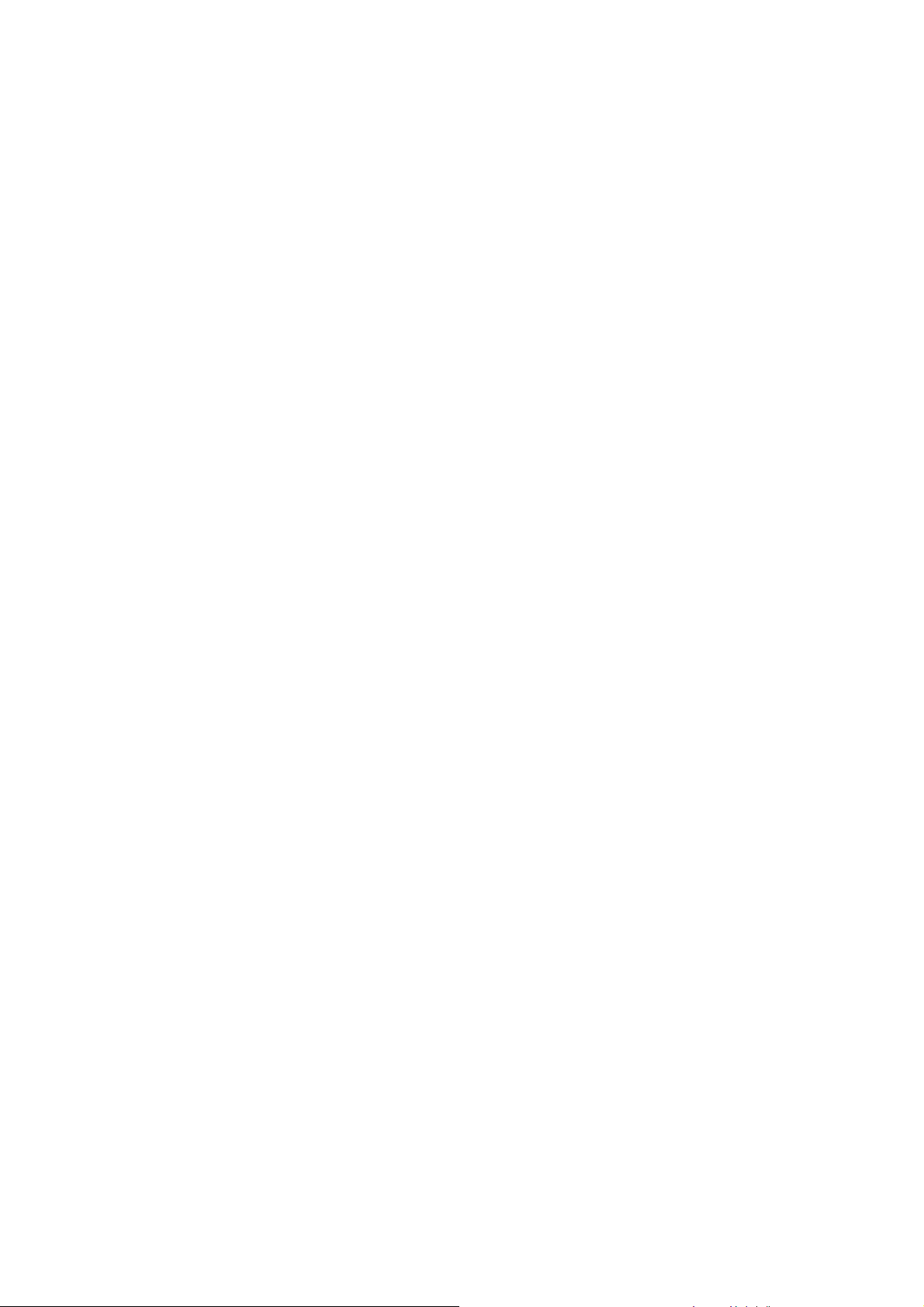
• Użyteczne miejsca. Dotknij opcji UM poniżej listy opcji, aby wybrać UM-y,
które będą wyświetlane.
• Ulubione
• Usługa Ruch drogowy - jeżeli na mapie wyświetlane są informacje drogowe, UM-y i Ulubione są niewidoczne.
Dotknij opcji Zaawansowane, aby wyświetlić lub ukryć następujące informacje:
• Nazwy
• Oznaczenia - wskazują kierunek i pokazują odległość od aktualnej pozycji,
pozycji wyjściowej i miejsca docelowego. Oznaczenie pokazuje odległość
od danej pozycji. Oznaczenia są wyświetlane, jeżeli pozycja, którą wskazują
znajduje się poza ekranem.
Dotknij oznaczenia, aby wyśrodkować mapę na pozycji wskazywanej przez
oznaczenie.
Możesz również ustawić własne oznaczenie. Dotknij przycisku kursora,
nastę
pnie dotknij opcji Ustaw oznaczenie pozycji, aby umieścić oznaczenie
w miejscu wskazywanym przez kursor.
• Współrzędne
20
Page 21
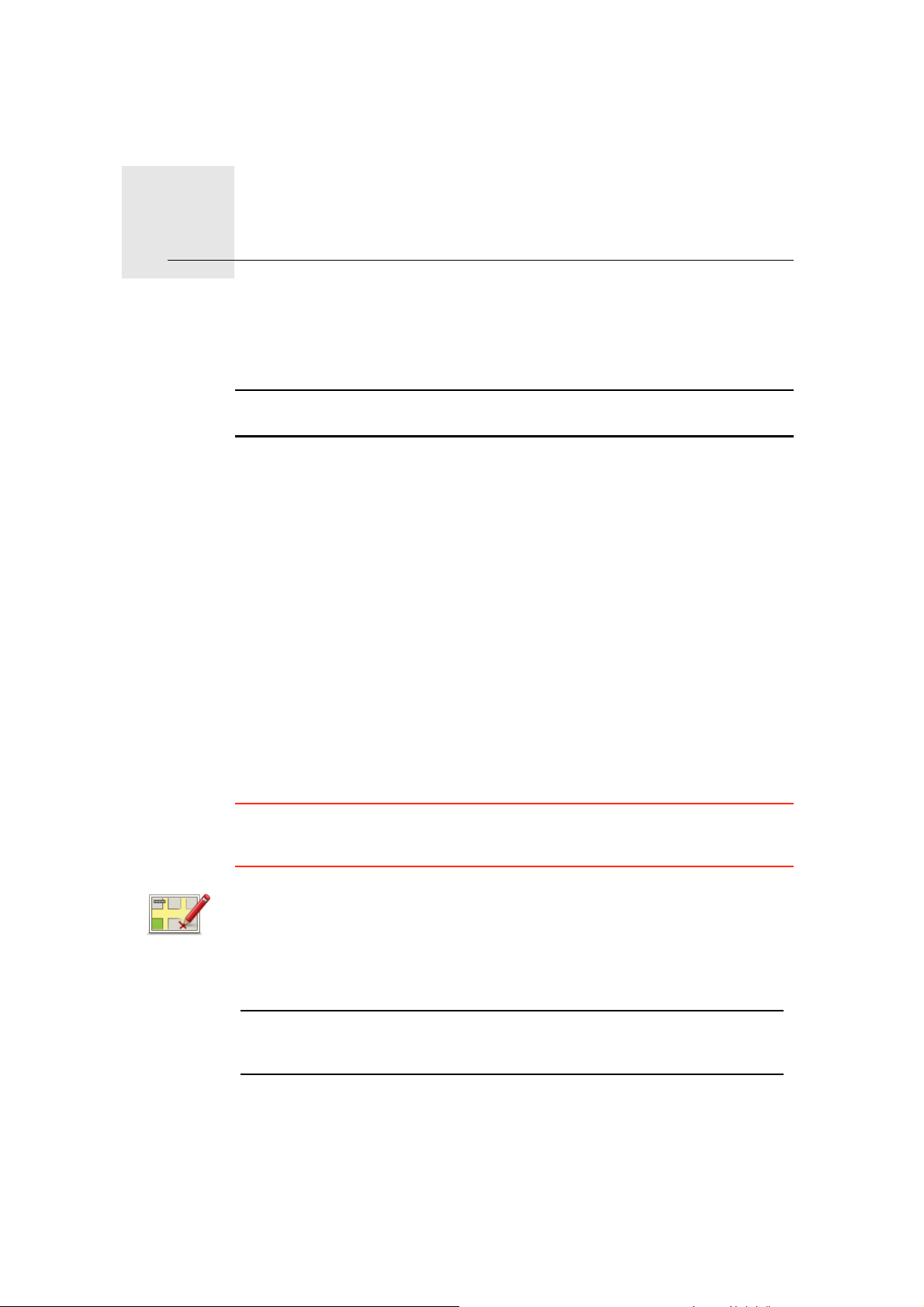
10.
TomTom Map Share
TM
TomTom Map Share
TM
Poprawki map
Dzięki TomTom Map Share możesz wprowadzać poprawki do map i udostępniać je innych członkom społeczności TomTom Map Share. Możesz również
otrzymywać poprawki wprowadzone przez innych.
Uwaga: TomTom Map Share nie jest dostępna we wszystkich regionach. Wię-
cej informacji znajduje się na stronie tomtom.com/mapshare.
Istnieją dwa rodzaje poprawek:
• Poprawki natychmiast nanoszone na mapę. Obejmują one zmianę kierunku
ruchu, zamknięcie lub zmianę nazwy ulicy oraz dodawanie i edycję UM-ów.
Tego rodzaju zmiany są natychmiast nanoszone na mapę. Poprawki te moż-
na ukryć w dowolnej chwili, korzystając z menu ustawień usługi Map Share.
•Poprawki zgłaszane do firmy TomTom, ale nienanoszone automatycznie na
mapę. Obejmują one brakujące ulice, błędne informacje dotyczące wjazdów i zjazdów z autostrad oraz brakujące ronda.
Tego rodzaju poprawki są sprawdzane przez firmę TomTom i po ich weryfikacji zostają wprowadzone do następnej wersji mapy. Dlatego właśnie te
poprawki nie są udostępniane społeczności Map Share.
Tworzenie poprawki do mapy
Ważne: Ze względów bezpieczeństwa podczas jazdy powinno się lokalizację
tylko oznaczyć. Nie należy wpisywać wszystkich szczegółów poprawki podczas jazdy.
1. Dotknij opcji Poprawki map w menu głównym.
2. Dotknij opcji Koryguj błąd mapy.
Koryguj błąd
mapy
Wyświetlona zostanie lista możliwych poprawek.
3. Wybierz rodzaj poprawki, którą chcesz zgłosić.
Uwaga: Jeśli dotkniesz pozycji Dodaj brakujący UM lub Zgłoś inny błąd,
niezbędne będzie podanie dodatkowych informacji przed przejściem do
następnego kroku.
4. Wybierz metodę ustalania lokalizacji poprawki.
5. Po znalezieniu lokalizacji, dotknij przycisku Gotowe.
6. Wprowadź szczegóły poprawki lub potwierdź poprawkę teraz.
21
Page 22

Pobieranie najnowszych poprawek map
Po podłączeniu urządzenia TomTom ONE/XL/XXL do komputera program
TomTom HOME automatycznie pobiera dostępne poprawki map i udostępnia
wszystkie Twoje poprawki innym członkom społeczności Map Share.
Istnieje kilka rodzajów poprawek, które można skonfigurować w menu Ustawienia poprawek.
Zaznaczanie błędu mapy podczas podróży.
Ważne: Ze względów bezpieczeństwa podczas jazdy powinno się lokalizację
tylko oznaczyć. Nie należy wpisywać wszystkich szczegółów poprawki podczas jazdy.
Jeśli zauważysz, że pewien element mapy wymaga poprawy, możesz oznaczyć lokalizację poprawki za pomocą przycisku Zgłoś, a szczegółowe informacje wprowadzić już po zatrzymaniu się.
Aby wyświetlić przycisk Raport w widoku z perspektywy kierowcy lub w menu
skrótów, wykonaj następujące kroki:
1. Dotknij opcji Poprawki map w menu głównym.
2. Dotknij opcji Ustawienia poprawek.
3. Dotknij przycisku Gotowe, a po wyświetleniu kolejnego ekranu naciśnij ten
przycisk ponownie.
4. Wybierz opcję Pokaż przycisk Zgłoś, a następnie dotknij przycisku Gotowe.
Przycisk Zgłoś jest wyświetlany po lewej stronie ekranu w widoku z perspektywy kierowcy. Po zaznaczeniu lokalizacji można dodać więcej informacji o
zmianie, korzystając z menu Poprawki map.
Na przykład: jadąc do znajomych zauważasz, ż
poruszasz, jest inna, niż nazwa podawana na mapie. Aby zgłosić zmianę,
dotknij przycisku Zgłoś, a urządzenie ONE/XL/XXL zapisze Twoją bieżącą
pozycję. Po zakończeniu podróży możesz udostępnić poprawkę innym użytkownikom usługi TomTom Map Share.
TomTom społeczność Map Share
Aby dołączyć do społeczności Map Share, wykonaj następujące czynności:
1. Dotknij opcji Poprawki map w menu głównym.
2. Dotknij opcji Pobierz poprawki od innych osób.
3. Dotknij przycisku Przyłącz się.
Po podłączeniu urządzenia ONE/XL/XXL do komputera program TomTom
HOME automatycznie pobiera nowe poprawki map i udostępnia społeczności
wszystkie wprowadzone przez Ciebie poprawki.
Ważne: Podłączaj urządzenie do komputera regularnie i sprawdzaj dostęp-
ność nowych aktualizacji w programie TomTom HOME.
e nazwa ulicy, po której się
Ustawienia korekty
Ustawienia korekty umożliwiają ustawienie sposobu, w jaki TomTom Map
Share pracuje w urządzeniu.
Można między innymi:
22
Page 23

•Ustawić suwak poziomu zaufania tak, aby odbierać tylko określone rodzaje
poprawek od społeczności Map Share.
•Zdecydować, czy poprawki będą udostępniane innym użytkownikom.
•Wyświetlać lub ukrywać przycisk Zgłoś w widoku z perspektywy kierowcy.
Wybrać ustawienia Poprawki map z menu głównego.
Wskazówka: Jeśli później zdecydujesz się usunąć poprawki z mapy, anuluj
zaznaczenie pól wyboru obok rodzajów poprawek, które chcesz usunąć. Jeśli
anulujesz zaznaczenie wszystkich pól, mapa zostanie przywrócona do pierwotnego stanu sprzed pierwszej poprawki.
Akceptowanie poprawek do map
Możesz wybrać rodzaj poprawek do map, które mają być dodawane do mapy.
W tym celu dotknij opcji Ustawienia korekty w menu Poprawki map.
Do wyboru są cztery poziomy poprawek. Poziom ulega zmianie po przesunię-
ciu suwaka:
• TomTom - akceptuj tylko zmiany wprowadzone przez firmę TomTom.
• Zaufane źródła - akceptuj poprawki wprowadzone przez firmę TomTom i
zaufanych użytkowników, którzy zostali zweryfikowani przez firmę
TomTom.
• Wielu użytkowników - akceptuj poprawki wprowadzone przez firmę
TomTom, przez zaufanych użytkowników, zweryfikowanych przez firmę
TomTom oraz poprawki wprowadzone przez członków społeczności Map
Share.
• Niektórzy użytkownicy - akceptuj poprawki wprowadzone przez firmę
TomTom, przez zaufanych użytkowników, zweryfikowanych przez firmę
TomTom oraz wszystkie poprawki wprowadzone przez członków społecz-
ności Map Share.
Rodzaje poprawek do map
Istnieje kilka rodzajów poprawek, które można nanieść na mapę.
23
Page 24

Aby wprowadzić poprawkę do mapy, dotknij opcji Poprawki map w menu
głównym, a następnie dotknij opcji Koryguj błąd mapy. Wyświetlane są następujące rodzaje poprawek.
Dotknij tego przycisku, aby zablokować lub odblokować ulicę. Możesz
zablokować lub odblokować ulicę w jednym lub obu kierunkach.
(Od)blokuj
ulicę
Na przykład, aby poprawić ulicę obok swojej aktualnej pozycji, wykonaj
następujące czynności:
1. Dotknij przycisku (Od)blokuj ulicę.
2. Dotknij opcji Obok mnie, aby wybrać ulicę niedaleko Twojej aktualnej
lokalizacji. Ulicę określa się podając jej nazwę lub nazwę ulicy obok lokalizacji domowej bądź wybierając ją bezpośrednio z mapy.
3. Wybierz ulicę lub odcinek ulicy, który chcesz poprawić, dotykając go na
mapie.
Wybrana ulica zostanie podświetlona, a obok kursora zostanie wyświet-
lona nazwa ulicy.
4. Dotknij przycisku Gotowe.
Urządzenie pokazuje ulicę oraz informację o tym, w jakich kierunkach
można się po niej poruszać.
Odwróć
kierunek
ruchu
5. Dotknij jednego z przycisków oznaczających kierunki, aby zablokować
lub odblokować ruch w tym kierunku.
6. Dotknij przycisku Gotowe.
Gdy połączysz urządzenie z programem TomTom HOME, Twoje
poprawki zostaną udostępnione społeczności TomTom Map Share.
Ten p rz y ci s k służy do zmiany kierunku ruchu na ulicy jednokierunkowej w
przypadku, gdy kierunek ruchu jest odwrotny do wskazywanego na mapie.
Uwaga: Odwracanie kierunku ruchu działa jedynie w przypadku ulic jedno-
kierunkowych. W przypadku ulic dwukierunkowych możliwe jest (od)blokowanie, a nie odwracanie kierunku ruchu.
24
Page 25

Edytuj nazwę
ulicy
Zmień zakazy
skręcania
Dotknij tego przycisku, aby zmienić nazwę ulicy na mapie.
Na przykład, aby zmienić nazwę ulicy obok swojej aktualnej pozycji, wykonaj następujące czynności:
1. Dotknij przycisku Edytuj nazwę ulicy.
2. Dotknij opcji Obok mnie.
3. Wybierz ulicę lub odcinek ulicy, który chcesz poprawić, dotykając go na
mapie.
Wybrana ulica zostanie podświetlona, a obok kursora zostanie wyświet-
lona nazwa ulicy.
4. Dotknij przycisku Gotowe.
5. Podaj prawidłową nazwę ulicy.
6. Dotknij przycisku Gotowe.
Dotknij tego przycisku, aby zmienić i zgłosić nieprawidłowe instrukcje dotyczące skrętu.
Dotknij tego przycisku, aby zmienić oraz zgłosić zmianę ograniczenia pręd-
kości obowiązującego na drodze.
Zmień obo-
wiązującą
prędkość
Dodaj lub
usuń rondo
Dodaj brak.
UM
Dotknij tego przycisku, aby dodać lub usunąć rondo.
Dotknij tego przycisku, aby dodać nowe Użyteczne Miejsce (UM).
Na przykład, aby dodać nową restaurację obok swojej aktualnej lokalizacji:
1. Dotknij przycisku Dodaj brak. UM.
2. Dotknij pozycji Restauracja na liście kategorii UM.
3. Dotknij opcji Obok mnie.
4. Określ lokalizację brakującej restauracji.
Lokalizację można określać wpisując adres lub wybierając ją bezpośrednio na mapie. Wybierz opcję Obok mnie lub Obok domu, aby przejść na
mapie do swojej aktualnej lokalizacji lub lokalizacji domowej.
5. Dotknij przycisku Gotowe.
6. Wpisz nazwę restauracji, a następnie dotknij przycisku OK.
7. Jeśli znasz numer telefonu do restauracji, również możesz go wpisać, a
następnie dotknąć przycisku OK.
Jeśli go nie znasz, po prostu dotknij przycisku OK bez podawania
numeru.
25
Page 26

Edytuj UM
Istniejąca
ulica
Brakująca
ulica
Miasto
Dotknij tego przycisku, aby edytować istniejący UM.
Możesz użyć tego przycisku, aby wprowadzić następujące zmiany dotyczą-
ce wybranego UM-u:
•Usuń UM-a.
•Zmień nazwę UM-a.
•Zmień numer telefonu do UM-a.
•Zmień kategorię UM-a.
• Przesuń UM-a na mapie.
Dotknij tego przycisku, aby edytować istniejącą ulicę. Po wybraniu ulicy
możesz wybrać rodzaj błędu do zgłoszenia. Masz do wyboru więcej niż
jeden rodzaj błędu dla ulicy.
Dotknij tego przycisku, aby zgłosić brakującą ulicę. Musisz wybrać punkt
początkowy i końcowy brakującej ulicy.
Dotknij tego przycisku, aby zgłosić błąd dotyczący miasta. Możesz zgłosić
następujące rodzaje błędów:
•Brak miasta
•Nieprawidłowa nazwa miasta
• Alternatywna nazwa miasta
• Inny
Komentarz do
UM
Wjazd/zjazd z
autostr.
Kod pocztowy
Inny
Dotknij tego przycisku, aby wysłać komentarz do UM. Musisz wybrać UM, a
następnie wprowadzić komentarz.
Dotknij tego przycisku, aby zgłosić błąd dotyczący wjazdu lub zjazdu z autostrady.
Dotknij tego przycisku, aby zgłosić błąd dotyczący kodu pocztowego.
Dotknij tego przycisku, aby zgłosić inne poprawki.
Nie zostaną one automatycznie naniesione na mapę. Urządzenie
TomTom ONE/XL/XXL wysyła specjalny raport o zmianach do firmy
Tom Tom M a p S h are .
Możesz zgłosić brakujące ulice, błędne informacje dotyczące wjazdów i
zjazdów z autostrad oraz brakujące ronda. Jeśli poprawka, którą chcesz
zgłosić nie należy do żadnego z podanych rodzajów, podaj jej ogólny opis, a
następnie dotknij przycisku Inna.
26
Page 27

Dźwięki i nagrania głosów11.
Dźwięki i nagrania głosów
Urządzenie TomTom ONE/XL/XXL odtwarza następujące rodzaje dźwięków:
• Instrukcje mówione
•Ostrzeżenia
Zmiana poziomu głośności
Poziom głośności można zmienić w następujący sposób:
• Dotknij lewej dolnej części widoku z perspektywy kierowcy. Zostanie wówczas powtórzona ostatnia ustna instrukcja i wyświetli się poziom głośności.
Przesuń suwak głośności, aby go dostosować.
• W menu głównym dotknij opcji Zmień ustawienia, a następnie opcji Usta-
wienia głośnika.
Dotknij przycisku Test, aby sprawdzić wprowadzone zmiany.
Wybór głosu
Aby zmienić głos używany przez urządzenie TomTom ONE/XL/XXL, dotknij
opcji Głosy w menu Ustawienia, a następnie dotknij opcji Zmień głos.
Wybierz głos z listy.
Ustawienia
głosu
27
Page 28

Ustawienia12.
Ustawienia
Wygląd i sposób zachowywania się urządzenia TomTom ONE/XL/XXL można
zmienić.
Dotknij przycisku Zmień ustawienia w menu głównym.
Ukryte przyciski i funkcje
Po uruchomieniu urządzenia TomTom ONE/XL/XXL po raz pierwszy, w menu
wyświetlone są wszystkie przyciski.
Przyciski związane z bardziej zaawansowanymi funkcjami mogą być ukryte.
Jest to użyteczne rozwiązanie, ponieważ z pewnych funkcji korzysta się bardzo
rzadko.
Dotknij tego przycisku w menu Ustawienia, aby zmniejszyć ilość wyświetla-
nych przycisków.
Pokaż mniej
opcji
Pokaż
WSZYSTKIE
opcje
Dzięki temu wyświetlane będą tylko najczęściej używane przyciski.
Jeśli chcesz użyć przycisków ukrytych, naciśnij przycisk Pokaż WSZYSTKIE
opcje w menu Ustawienia, aby wyświetlić wszystkie przyciski.
Dotknij tego przycisku w Menu Ustawienia, jeśli chcesz, aby widoczne były
wszystkie dostępne w urządzeniu TomTom ONE/XL/XXL przyciski.
Kolory nocne / Kolory dzienne
Dotknij przycisku, aby zredukować jasność ekranu i uwydatnić ciemne
kolory mapy.
Kolory nocne
Kolory
dzienne
Kiedy należy używać tej opcji?
Przy słabym oświetleniu, ekran urządzenia ONE/XL/XXL jest bardziej czytelny, jeśli nie jest on jasno podświetlony.
Aby przywrócić poprzednią jasność ekranu z mapami wyświetlanymi w jasnych kolorach, należy dotknąć opcji Użyj kolorów dziennych.
28
Page 29

Pokaż UM na mapie
Dotknij tego przycisku, aby wybrać kategorię użytecznych miejsc (UM-y),
która zostanie wyświetlona na mapie:
Pokaż UM na
mapie
1. Dotknij opcji Pokaż UM na mapie w menu Ustawienia.
2. Wybierz kategorie UM wyświetlane na mapie.
Dotknij opcji Znajdź, aby wyszukać UM wg kategorii.
3. Zdecyduj, czy UM-y mają być wyświetlane w widoku 2D lub 3D.
4. Dotknij przycisku Gotowe.
Wybrane UM pokażą się na mapie w formie symboli.
Blokada zabezpieczająca
Dotknij tego przycisku, aby ustawić następujące opcje blokady zabezpieczającej:
Blokada
zabezpiecza-
jąca
• Pokaż tylko podstawowe opcje menu podczas jazdy
• Sugeruj kierowcy przerwy
• Wyświetlaj komunikaty ostrzegawcze
• Ostrzegaj w pobliżu miejsc kultu religijnego i szkół
• Ostrzegaj o przekroczeniu dozwolonej prędkości
• Ostrzegaj o przekroczeniu ustalonej prędkości
• Ostrzegaj przed zostawianiem urządzenia w samochodzie
Zdecyduj, czy urządzenie TomTom ONE/XL/XXL ma powiadamiać, po której
stronie drogi powinieneś jechać.
Zdecyduj, czy chcesz, aby w pewnych sytuacjach mapa wyłączała się automatycznie, jeśli tak naciśnij przycisk Gotowe.
Co się stanie, jeśli wyłączę wyświetlanie mapy?
Po wyłączeniu wyświetlania mapy zamiast aktualnej pozycji na mapie w
Widoku z perspektywy kierowcy widoczna będzie tylko informacja o następnej
instrukcji.
Dotknij przycisku i wybierz opcję, kiedy mapa powinna zostać wyłączona. Oto
możliwe opcje:
• Zawsze - Mapa nie będzie wyświetlana, użytkownik będzie widział wyłącznie informacje o następnej instrukcji i strzałki wskazujące kierunek.
• Powyżej określonej prędkości - należy wówczas określić, powyżej jakiej
szybkości mapa będzie automatycznie wyłączana. Ta opcja jest użyteczna w
sytuacjach, gdy mapa może rozpraszać kierującego pojazdem, na przykład,
gdy jedzie on bardzo szybko.
• Nigdy - mapa nigdy nie będzie wyłączana.
29
Page 30

Prezentacje
Dotknij tego przycisku, aby wyświetlić jedną z prezentacji na temat jak uży-
wać urządzenia TomTom ONE/XL/XXL.
Prezentacje
Wyłącz dźwięk / Włącz dźwięk
Dotknij tego przycisku, aby wyłączyć dźwięk. Jeżeli wyłączysz dźwięki,
instrukcje głosowe zostaną także wyłączone i nie będziesz słyszał wypowiadanych instrukcji dotyczących trasy.
Wyłącz
dźwięk
Dotknij tego przycisku, aby włączyć dźwięk. Po włączeniu dźwięku, instrukcje głosowe pozostają wyłączone. Aby włączyć instrukcje głosowe, dotknij
opcji Włącz instrukcje głosowe w menu Ustawienia.
Włącz dźwięk
Podpowiedzi
Aby zmienić głośność, dotknij przycisku Ust. głośności w menu Ustawienia.
Aby podczas jazdy szybko zmienić głośność, dotknij lewej dolnej części
Widoku z Perspektywy Kierowcy i przesuń suwak.
Aby zmienić głos używany przez urządzenie ONE/XL/XXL, dotknij przycisku
Zmień głos w menu Ustawienia głosu.
Ustawienia głośności
Dotknij tego przycisku, a następnie przesuń suwak, aby zmienić głośność.
Ust. głośności
Zarządzaj ulubionymi
Dotknij tego przycisku, aby zmienić nazwę Ulubionych lub je usunąć.
Aby odnaleźć ulubioną lokalizację, dotknij przycisku Znajdź, a następnie
Zarządzaj
ulubionymi
zacznij wpisywać nazwę Ulubionego. Możesz wybrać pozcyję Ulubione,
gdy zostanie wyświetlona na liście.
Zmień lokalizację domową
Zmień lokal.
macierzystą
Dotknij tego przycisku, aby ustawić lub zmienić Lokalizację domową.
Czy muszę używać mojego prawdziwego adresu domowego do lokalizacji domowej?
30
Page 31

Nie. Lokalizacją domową może być również inne często odwiedzane miejsce,
na przykład biuro. Lokalizacją domową może być adres domowy, ale może nią
być również jakiekolwiek inne miejsce.
Dlaczego należy ustawić Lokalizację domową?
Lokalizacja domowa zapewnia szybkie i łatwe dotarcie do tego miejsca
poprzez dotknięcie przycisku Dom w menu Przejdź do...
Zmień głos
Dotknij tego przycisku, aby zmienić głos przekazujący instrukcje.
Zmień głos
Zarządzaj UM-ami
Dotknij tego przycisku, aby wykonać następujące czynności:
•Ustawić ostrzeżenia o zbliżających się UM.
Zarządzaj UM-
ami
Na przykład, urządzenie ONE/XL/XXL może informować o znajdującej się
w pobliżu stacji benzynowej.
•Utworzyć własne kategorie UM i dodać do nich UM.
Na przykład, możesz utworzyć kategorię UM-ów o nazwie „Przyjaciele” i
dodać do niej adresy wszystkich swoich przyjaciół jako UM. Razem z
adresami możesz nawet dodać numery telefonów przyjaciół, dzięki
czemu będzie można do nich dzwonić za pomocą urządzenia ONE/XL/
XXL.
Dostępne są następujące przyciski:
• Dodaj UM - dotknij tego przycisku, aby dodać pozycję do utworzonej
kategorii UM-ów.
• Ostrzegaj w pobliżu UM - dotknij tego przycisku, aby podczas zbliż
się do UM-u pojawiało się ostrzeżenie. Możesz wybrać rodzaj UM-u, dla
którego ma się pojawiać ostrzeżenie.
• Usuń UM - dotknij tego przycisku, aby usunąć utworzony przez Ciebie
UM.
• Edytuj UM - dotknij tego przycisku, aby edytować szczegóły utworzonego przez Ciebie UM-u.
• Dodaj kategorie UM - dotknij tego przycisku, aby utworzyć nową kategorię UM.
ania
• Usuń kategorię UM - dotknij tego przycisku, aby usunąć utworzoną
przez siebie kategorię UM.
Zmień symbol samochodu
Dotknij tego przycisku, aby wybrać symbol samochodu, który będzie uży-
wany do wskazywania aktualnej pozycji samochodu w Widoku z perspektywy kierowcy.
Zmień symbol
samochodu
Dodatkowe symbole samochodów można pobrać za pośrednictwem
Tom To m HOM E .
31
Page 32

Przełącz wyświetlanie 2D/3D / Włącz wyświetlanie 2D
Dotknij przycisku Włącz wyświetlanie 2D, aby zmienić perspektywę rzutu
mapy.
Włącz
wyświetlanie
2D
Na przykład, widok 2D prezentuje mapę dwuwymiarową, widzianą z góry.
Aby przełączyć do widoku trójwymiarowego, dotknij przycisku Przełącz
wyświetlanie 2D/3D i wybierz widok z listy.
Przełącz
wyświetlanie
2D/3D
Kiedy należy używać tej opcji?
W niektórych sytuacjach, łatwiej jest czytać mapę patrząc na nią z góry. Na
przykład, gdy sieć dróg jest wyjątkowo skomplikowana lub używasz urządzenia ONE/XL/XXL do nawigacji w trakcie pieszej wędrówki.
Pokaż/Ukryj wybór obrazków pasa jezdni
Dotknij tego przycisku, aby wyświetlić lub ukryć strzałkę pokazującą, który
pas jezdni należy zająć zbliżając się do zjazdu z autostrady lub skrzyżowania.
Pokaż wybór
obrazków
pasa jezdni
Zarządzaj mapami
Dotknij tego przycisku, aby wykonać następujące czynności:
• Pobierz mapę - dotknij tego przycisku, aby pobrać zakupioną mapę za
Zarządzaj
mapami
pomocą programu TomTom HOME. Pobranie map może być niemożliwe w przypadku niektórych urządzeń.
• Przełącz mapę - dotknij tego przycisku, aby zmienić używaną mapę.
• Pobierz bezpłatne poprawki map - dotknij tego przycisku, aby pobrać
poprawki map dostępne w ramach usługi Map Share.
Do sporządzania kopii zapasowych, pobierania plików, dodawania i usuwania map z nawigatora używaj programu TomTom HOME.
Zmień kolory mapy
Dotknij tego przycisku, aby wybrać schemat koloru mapy na dzień oraz na
noc.
Zmień kolory
mapy
Dotknij opcji Zaawansowane, aby przeglądać pojedynczo schematy kolorów.
Możesz pobrać więcej schematów kolorów w programie TomTom HOME.
32
Page 33

Zmień język
Dotknij tego przycisku, aby zmienić język wszystkich przycisków i komunikatów wyświetlanych na ekranie urządzenia ONE/XL/XXL.
Zmień język
Możesz wybrać spośród szerokiego zakresu języków. Po zmianie języka
masz również możliwość zmiany głosu.
Ustawienia paska stanu
Dotknij tego przycisku, aby wybrać informacje wyświetlane na pasku stanu:
• W jaki sposób ma być wyświetlony pasek stanu?
Ustawienia
paska stanu
Poziomo - jeśli wybierzesz tę opcję, pasek stanu zostanie wyświetlony w
dolnej części widoku z perspektywy kierowcy.
Pionowo - jeśli wybierzesz tę opcję, pasek stanu zostanie wyświetlony
po prawej stronie widoku z perspektywy kierowcy.
• Aktualny czas
• Prędkość
• Pokaż maksymalną prędkość w porównaniu do prędkości, z jaką poru-
sza się pojazd - dostępne tylko, gdy wybrana została również prędkość
(powyżej).
Uwaga: Jeśli dostępne są informacje o ograniczeniu prędkości obowiązu-
jącym na drodze, po której porusza się samochód, ograniczenie to zostanie
wyświetlone obok rzeczywistej prędkości samochodu.
Jeśli przekroczysz dozwoloną prędkość, aktualna prędkość będzie wyświetlana na czerwono.
• Pokaż stratę dla czasu przybycia - urządzenie ONE/XL/XXL, porównując
szacowany czas przybycia z preferowanym czasem przybycia zdefiniowanym w planie podróży, określi, czy na miejsce docelowe dotrzesz
przed czasem, czy z opóźnieniem.
• Kierunek
• Czas przybycia - szacowany czas przyjazdu na miejsce.
• Pozostały czas - szacowany czas jaki pozostał do przybycia do miejsca
docelowego.
• Pozostała odległość - odległość jaka pozostała do przebycia, aby dotrzeć
do miejsca docelowego.
• Pokaż wybór pasa jezdni - jeżeli wybierzesz tę opcję, urządzenie ONE/
XL/XXL pokazuje na pasku zadań pas, który należy zająć dla wybranych
zjazdów i skrzyżowań.
33
Page 34

Ustawienia menu skrótów
Dotknij tego przycisku, aby wybrać maksymalnie sześć przycisków, które
będą używane w Szybkim menu.
Ustawienia
menu skrótów
Przycisk Szybkiego menu umożliwia łatwy dostęp do najczęściej używa-
nych przycisków.
Wybrane przyciski tworzące Szybkie menu będą wyświetlone w Widoku z
perspektywy kierowcy.
Ustawienia nazw ulic
Dotknij tego przycisku, aby wprowadzić informacje, które następnie
wyświetlane są na mapie w Widoku z perspektywy kierowcy. Dostępne są
następujące opcje:
Ustawienia
nazw ulic
• Pokaż numer domu przed nazwą ulicy
• Pokaż nazwy ulic - jeśli do instrukcji mówionych przypisano głos komputerowy oraz wybrano opcję, w ramach której nazwy ulic są odczytywane na głos, nie musisz wybierać tej opcji, ponieważ nazwy ulic będą
odczytywane, nawet jeśli niniejsza opcja nie została wybrana.
• Pokaż nazwę następnej ulicy
• Pokaż nazwę bieżącej ulicy na mapie
• Pokaż następną drogę ekspresową / drogowskaz - po wybraniu tej
opcji (jeżeli jest dostępna), w górnej części ekranu w widoku z perspektywy kierowcy wyświetli się znak drogowy wyznaczający kierunek lub
nazwa nastę
pnej głównej drogi na trasie.
Ustawienia planowania
Dotknij tego przycisku, aby ustawić rodzaj planowanej trasy podczas
wyboru miejsca docelowego.
Ustawienia
planowania
Dostępne są następujące opcje:
• Pytaj przy każdym planowaniu
• Zawsze planuj najszybsze trasy
• Zawsze planuj ekologiczne trasy
• Zawsze planuj najkrótsze trasy
• Zawsze omijaj drogi ekspresowe
• Zawsze planuj trasy piesze
• Zawsze planuj trasy rowerowe
• Zawsze planuj z ograniczoną prędkością
Następnie wybierz sposób w jaki urządzenie ONE/XL/XXL ma się odnosić do
poniższych elementów podczas planowania trasy:
•Drogi płatne na trasie
• Wjazdy na prom na trasie
• Pasy HOV na trasie
34
Page 35

• Pasy dla pojazdów z pasażerami
• Drogi gruntowe
Następnie można wybrać, czy ekran podsumowania trasy ma być automatycznie zamykany po zaplanowaniu trasy. W przypadku wybrania opcji Nie, należy
dotknąć przycisku Gotowe, aby zamknąć ekran podsumowania trasy.
Ustawienia ponownego planowania
Zdecyduj, czy urządzenie TomTom ONE/XL/XXL ma zmienić trasę, jeżeli w
trakcie podróży zostanie znaleziona szybsza trasa. Może się tak stać ze wzglę-
du na zmianę natężenia ruchu na trasie.
Ustawienia jasności
Dotknij przycisku, aby ustawić jasność ekranu.
Użyj suwaków, aby osobno ustawić jasność dla dziennych i nocnych usta-
Ustawienia
jasności
wień kolorów mapy.
Ustaw właściciela
Dotknij tego przycisku, aby wprowadzić swoje nazwisko i adres jako właści-
ciela urządzenia ONE/XL/XXL, a także zmienić lub usunąć 4-cyfrowe hasło
dostępu urządzenia ONE/XL/XXL.
Ustaw właści-
ciela
Uwaga: W programie TomTom HOME możesz wprowadzić wyłącznie 4-
cyfrowe hasło. W urządzeniu TomTom ONE/XL/XXL możesz wyłącznie
zmienić lub usunąć 4-cyfrowe hasło.
4-cyfrowe hasło dostępu do urządzenia ONE/XL/XXL możesz utworzyć za
pomocą programu TomTom HOME:
1. Podłącz urządzenie ONE/XL/XXL do komputera.
2. Włącz urządzenie GO, a następnie włącz komputer.
Program TomTom HOME uruchomi się automatycznie.
3. Kliknij opcję Obsługuj urządzenie w programie TomTom HOME.
Urządzenie ONE/XL/XXL zostanie wyświetlone i można je obsługiwać w
programie TomTom HOME.
4. W menu głównym urządzenia ONE/XL/XXL kliknij opcję Zmień ustawie-
nia.
5. Kliknij opcję Ustaw właściciela.
Wprowadź nowe 4-cyfrowe hasło, które będzie używane do zabezpieczenia urządzenia ONE/XL/XXL.
35
Page 36

Ustaw jednostki
Dotknij tego przycisku, aby określić typ jednostek, w których podawane
będą informacje dotyczące:
Ustaw
jednostki
•Odległości
•Czasu
•Współrzędnych (szerokość i długość geogr.)
Tryb lewostronny / Tryb prawostronny
Dotknij tego przycisku, aby przesunąć ważne przyciski takie jak Gotowe i
Anuluj, a także pasek powiększenia w lewą stronę ekranu. Dzięki temu doty-
kanie przycisków lewą ręką bez zasłaniania ekranu jest łatwiejsze.
Tryb
lewostronny
Aby przenieść je z powrotem na prawą stronę ekranu, dotknij przycisku
Tryb prawostronny.
Ustawienia klawiatury
Klawiatura służy do wprowadzania miejsca docelowego lub też do odnajdywania pozycji, takich jak UM-y, na listach.
Ustawienia
klawiatury
Dotknij tego przycisku, aby wybrać wielkość klawiszy klawiatury oraz jej
układ. Możesz wybrać spośród dwóch wielkości:
• Duża klawiatura
• Mała klawiatura
Ustaw zegar
Ustaw zegar
Dostępnych jest kilka układów klawiatury:
• Klawiatura ABCD
• Klawiatura QWERTY
• Klawiatura AZERTY
• Klawiatura QWERTZ
Dotknij tego przycisku, aby wybrać format czasu i ustawić czas.
Najłatwiejszy sposób ustawienia czasu to dotknięcie przycisku Synchr..
Urządzenie ONE/XL/XXL potrzebuje trochę czasu, aby pobrać dane z satelitów GPS.
Uwaga: Przycisku Synchr. można używać tylko wtedy, gdy odbierany jest
sygnał GPS, dlatego nie można w ten sposób ustawić zegarka, przebywając wewnątrz budynku.
Po użyciu funkcji Synchr. do ustawienia czasu może być konieczne dostosowanie ustalonej godziny do lokalnej strefy czasowej. Urządzenie ONE/
XL/XXL ustala lokalną strefę czasową i zawsze koryguje czas w oparciu o
informacje z GPS.
36
Page 37

Ustawienia oszczędzania baterii
Dotknij tego przycisku, aby wprowadzić ustawienia, dzięki którym urządze-
nie ONE/XL/XXL będzie oszczędzać energię, jeśli to możliwe. Dostępne są
następujące opcje:
Ustawienia
oszczędzania
baterii
• Nigdy nie wyłączaj podświetlenia ekranu
• Wyłączaj podświetlenie ekranu między instrukcjami
Następnie wybierz, czy chcesz, aby urządzenie pozostało włączone, gdy
brak zewnętrznego zasilania.
Przywróć ustawienia fabryczne
Dotknij tego przycisku, aby przywrócić fabryczne ustawienia urządzenia
To m Tom O N E /X L /X X L.
Przywróć
ustawienia
fabryczne
Wszystkie ustawienia, w tym Ulubione, lokalizacja domowa, komunikaty o
UM-ach oraz plany podróży, zo staną usunięte.
37
Page 38

Użyteczne Miejsca13.
Użyteczne Miejsca
Użyteczne Miejsca lub UM-y to interesujące miejsca na mapie. Oto kilka przykładów:
•Restauracje
•Hotele
•Muzea
•Parkingi kryte
• Stacje benzynowe
Uwaga: Można zgłosić brakujące UM-y lub edytować istniejące UM-y za
pośrednictwem technologii Map Share, a także udostępniać poprawki społeczności Map Share.
Tworzenie UM-ów
Uwaga: Możesz również pobrać zestawy UM-ów i udostępniać zestawy UM-
ów, które utworzysz w programie TomTom HOME.
1. Dotknij ekranu, aby przywołać menu główne.
2. Dotknij przycisku Zmień ustawienia.
Dodaj
kategorię UM
3. Dotknij przycisku Zarządzaj UM-ami.
4. Przed dodaniem UM, musisz utworzyć przynajmniej jedną kategorię UM.
Każde UM jest przypisane do kategorii UM. Możesz dodawać UM tylko do
utworzonych przez siebie kategorii UM.
Dotknij przycisku Dodaj kategorię UM.
5. Wprowadź nazwę kategorii UM, na przykład "Przyjaciele" lub "Ulubione
restauracje". Następnie wybierz oznaczenie dla swojej kategorii UM.
6. Dotknij przycisku Dodaj UM.
38
Page 39

Dodaj UM
Dom
Ulubione
Dotknij tego przycisku, aby dodać UM.
7. Urządzenie poprosi o podanie nazwy UM.
8. Wybierz kategorię UM, w której chcesz dodać nowy UM.
9. Wybierz lokalizację UM z poniższej listy.
Możesz ustawić swoją lokalizację domową jako UM.
Jeśli chcesz zmienić lokalizację domową, możesz wcześniej utworzyć z
niej UM.
Możesz utworzyć UM z Ulubionego.
Możesz utworzyć tylko ograniczoną liczbę Ulubionych. Jeśli chcesz utworzyć więcej Ulubionych, musisz wcześniej usunąć część istniejących już
Ulubionych. Przed usunięciem Ulubionego, utwórz z niego UM, dzięki
czemu nie stracisz jego adresu.
Wybrany adres możesz ustawić jako UM. Po wprowadzeniu adresu,
możesz wybrać jedną z czterech opcji.
Adres
Poprzedni cel
Użyteczne
Miejsce
Moja
lokalizacja
• Centrum miasta
• Ulica i numer domu
• Kod pocztowy
• Skrzyżowanie lub przecięcie ulic
Wybierz lokalizację UM z listy miejsc ostatnio użytych jako miejsca docelowe.
Jako UM możesz dodać Użyteczne Miejsce (UM). Na przykład, jeśli tworzysz kategorię UM dla swoich ulubionych restauracji, użyj tej opcji
zamiast wprowadzać adresy restauracji.
Dotknij tego przycisku, aby jako nowy UM dodać Tw o ją obecną lokalizację.
Na przykład, jeśli zatrzymasz się w interesującym miejscu, możesz
dotknąć tego przycisku, aby utworzyć UM.
Dotknij tego przycisku, aby utworzyć UM za pomocą przeglądarki map.
Punkt na
mapie
Wybierz lokalizację Ulubionego za pomocą kursora, a następnie dotknij
przycisku Gotowe.
39
Page 40

Szer. i dł.
geogr.
Dotknij tego przycisku, aby utworzyć UM wprowadzając wartości szerokości i długości geograficznej.
Dotknij tego przycisku, aby jako miejsce docelowe wybrać ostatnią zarejestrowaną pozycję.
Miejsce
ostatniego
zatrzymania
Funkcja ta może być przydatna, gdy urządzenie ONE/XL/XXL nie może
utrzymać silnego sygnału GPS, na przykład podczas jazdy w długim
tunelu.
Uwaga: Można zgłosić brakujące UM-y lub edytować istniejące UM-y za
pośrednictwem technologii Map Share, a także udostępniać poprawki społeczności Map Share.
Nawigowanie do UM
Możesz użyć UM jako miejsca docelowego. Na przykład, jeśli podróżujesz do
nieznanego Ci miasta, możesz wybrać UM pomagające znaleźć miejsca parkingowe.
1. Dotknij ekranu, aby wywołać menu główne.
2. Dotknij przycisku Przejdź Do... w menu głównym.
3. Dotknij przycisku Użyteczne Miejsce.
4. Ogranicz wybór UM-ów poprzez wybranie obszaru, na którym znajdują się
UM-y.
Możesz wybrać jedną z następujących opcji:
• UM w pobliżu - aby wybrać z listy UM-ów, te które znajdują się w pobliżu
Twojej obecnej lokalizacji.
• UM w mieście - aby znaleźć UM w określonym mieście.
• UM obok domu - aby wybrać z listy UM-ów w pobliżu Twojej Lokalizacji
domowej.
Możesz wybrać z listy UM-ów, te które znajdują się
wzdłuż trasy podróży lub
blisko miejsca docelowego. Możesz wybrać jedną z poniższych opcji:
• UM wzdłuż trasy
• UM przy miejscu docelowym
Uwaga: Wyświetlany jest również ostatnio przeglądany UM, dzięki czemu
można szybciej zaplanować trasę do niego.
5. Wpisz nazwę miejscowości, do której chcesz dojechać i wybierz miasto, gdy
pojawi się ono na liście.
6. Wybierz kategorię UM:
Dotknij opcji Dowolna Kategoria UM, aby wyszukać UM wg nazwy katego-
rii.
Dotknij kategorii UM, jeśli się pojawi.
40
Page 41

Dotknij strzałki, aby wybrać z pełnej listy kategorii. Wybierz kategorię z listy
lub rozpocznij wpisywanie nazwy kategorii, a następnie wybierz ją, gdy
pojawi się na liście.
7. Dotknij opcji Parking kryty.
8. Z wyświetlonej listy wybierz UM, do którego chcesz nawigować.
W poniższej tabeli wyjaśniono rodzaje odległości wyświetlanych przy UM.
UM w pobliżuOdległość od aktualnej lokalizacji
UM w mieście Odległość od centrum miasta
UM przy domu Odległość od lokalizacji domowej
UM wzdłuż
Odległość od aktualnej lokalizacji
trasy
UM przy miej-
Odległość od miejsca docelowego
scu docelowym
Jeśli znasz nazwę UM-a, dotknij przycisku Znajdź i wpisz nazwę. Wybierz je,
gdy zostanie wyświetlone na liście.
Na kolejnym ekranie wyświetlane są szczegółowe informacje, w tym lokalizacja UM-a na mapie i jego numer telefonu, jeśli jest znany.
Dotknij przycisku Wybierz, aby potwierdzić planowanie trasy do tego UM-a.
Po wybraniu UM urządzenie TomTom ONE/XL/XXL wyznaczy do niego trasę.
Wyświetlanie UM-ów na mapie
1. Dotknij opcji Pokaż UM-y na mapie w menu Ustawienia.
Pokaż UM na
mapie
2. Wybierz kategorie UM wyświetlane na mapie.
Dotknij opcji Znajdź, aby wyszukać UM wg nazwy.
3. Dotknij przycisku Gotowe.
Wybrane UM pokażą się na mapie w formie symboli.
Jak ustawić ostrzeżenia o UM-ach?
1. Dotknij ekranu, aby przywołać menu główne.
2. Dotknij przycisku Zmień ustawienia.
3. Dotknij przycisku Ostrzegaj w pobliżu UM.
Dotknij tego przycisku, aby otrzymywać informację o zbliżaniu się do
miejsca, w którym znajduje się UM.
Ostrzegaj w
pobliżu UM
41
Page 42

4. Wybierz kategorię UM, których mają dotyczyć ostrzeżenia.
5. Ustaw w jakiej odległości od UM ma pojawiać się ostrzeżenie.
6. Wybierz sygnał ostrzegawczy dla wybranej kategorii UM.
Zarządzanie UM
Dotknij przycisku Zarządzaj UM-ami w menu Ustawienia.
Zarządzaj UM-
ami
Możesz wykonać na przykład następujące czynności:
•Utworzyć własne kategorie UM i dodać do nich UM.
•Ustawić ostrzeżenia o zbliżaniu się do UM.
Dlaczego warto tworzyć własne UM?
UM stanowi skrót - po zapisaniu lokalizacji jako UM, nigdy więcej nie musisz
wpisywać adresu tego UM. Ponadto podczas tworzenia UM możesz zapisać
więcej informacji niż tylko lokalizację.
Wybierz kategorię z listy lub zacznij wpisywać jej nazwę i wybierz ją, gdy
zostanie wyświetlona na liście.
• Numer telefonu - podczas tworzenia UM możesz zapisać jego numer telefonu.
• Kategorie - podczas tworzenia UM możesz umieścić je w danej kategorii.
Na przykład, możesz utworzyć kategorię UM o nazwie "Ulubione restauracje".
Tworząc UM w tej kategorii, zapisz jego numer telefonu, dzięki czemu będzie
można do niego zadzwonić , aby zarezerwować stolik.
Uwaga: Można zgłosić brakujące UM-y lub edytować istniejące UM-y za
pośrednictwem technologii Map Share, a także udostępniać poprawki społeczności Map Share.
42
Page 43

Ustalanie Planu Podróży14.
Ustalanie Planu Podróży
Czym jest Plan Podróży?
Plan podróży zawiera więcej lokalizacji niż tylko miejsce docelowe.
Plan podróży może zawierać następujące elementy:
• Miejsce docelowe - miejsce, w którym kończy się podróż.
• Punkt trasy - miejsce, przez które przejeżdżasz w czasie podróży, ale gdzie
nie chcesz się zatrzymywać.
Ten symbol oznacza miejsca docelowe.
Ten symbol oznacza punkty trasy.
Kiedy można korzystać z Planu Podróży?
Można stosować plan podróży to następujących wyjazdów:
• Wakacyjna jazda przez kraj z licznymi przystankami.
• Dwudniowa podróż samochodem z noclegiem na trasie.
• Krótki wyjazd, podczas którego przejeżdżasz przez użyteczne miejsca (UMy).
We wszystkich wyżej wymienionych przypadkach można użyć przycisku
Przejdź do... Jednakże, jeśli stosuje się plan podróży można zaoszczędzić dużo
czasu planując wyjazd z odpowiednim wyprzedzeniem.
43
Page 44

Tworzenie Planu Podróży
1. Dotknąć ekran Menu główne.
2. Dotknij opcji Planowanie Planu Podróży.
Otworzy się ekran tworzenia Planu Podróży. Na początku w Planie Podróży nie ma żadnych obiektów.
Planowanie
Planu Podróży
3. Dotknij przycisku Dodaj, a potem wybierz lokalizację.
Wskazówka: W każdym miejscu planu podróży można dodać nowe pozycje,
jak również później zmienić kolejność wybranych pozycji.
Jazda zgodnie z Planem Podróży
Podczas używania Planu Podróży do nawigacji, trasa będzie wyznaczana do
pierwszego miejsca docelowego w Planie Podróży. Urządzenie
TomTom ONE/XL/XXL obliczy pozostałą odległość i czas do pierwszego miejsca docelowego, a nie do końca Planu Podróży.
Po rozpoczęciu korzystania z Planu Podróży, trasa zostanie wyznaczona z aktualnej pozycji. Nie ma konieczności ustawiania punktu wyjazdu.
Po minięciu punktu trasy lub dotarciu do miejsca docelowego, są one oznaczane jako odwiedzone.
Punkty trasy są przedstawione na mapie. Urządzenie ONE/XL/XXL nie
ostrzega o zbliżaniu się do punktu trasy, ani o dotarciu do niego.
Organizowanie Planu podróży
Aby edytować wybraną pozycję z Planu podróży, należy dotknąć jej na Planie
Podróży, otwierając stronę z przyciskami. Dostępne są przyciski widoczne
poniżej.
Poprzez dotknięcie tego przycisku można zmienić miejsce docelowe w
punkt trasy.
Oznacz jako
punkt trasy
Należy pamiętać, że punkty trasy to miejsca, przez które będziesz przejeż-
dżać, natomiast miejsce docelowe to punkt, w którym kończy się podróż.
Ten przycisk jest widoczny tylko wtedy, gdy dotknięty obiekt to miejsce
docelowe.
Za pomocą tego przycisku możesz zmienić miejsce docelowe w punkt
trasy.
Oznacz jako
miejsca
docelowe
Należy pamiętać, że miejsce docelowe to punkt, w którym kończy się
podróż, natomiast punkty trasy to miejsca, przez które będziesz przejeż-
dżać.
Ten przycisk jest widoczny tylko wtedy, gdy dotknięty obiekt to punkt trasy.
44
Page 45

Oznacz jako
"odwiedzony"
Oznacz "do
odwiedzenia"
Przesuń do
góry
Przesuń w dół
Dotknij tego przycisku, aby pominąć część Planu Podróży. Urz ądzenie ONE/
XL/XXL zignoruje ten obiekt i wszystkie poprzednie obiekty w Planie Podróży.
Będzie nawigować do następnego obiektu w Planie Podróży.
Ten przycisk jest widoczny tylko wtedy, gdy obiekt nie został jeszcze odwiedzony.
Dotknij tego przycisku, aby powtórzyć część Planu Podróży. Urządzenie
ONE/XL/XXL będzie nawigować to tego obiektu i do kolejnych obiektów w
Planie Podróży.
Ten przycisk jest widoczny tylko wtedy, gdy obiekt został już odwiedzony.
Dotknij tego przycisku, aby przesunąć obiekt w górę Planu Podróży.
Ten przycisk jest niedostępny, jeśli obiekt znajduje się na początku Planu
Podróży.
Dotknij tego przycisku, aby przesunąć obiekt w dół Planu Podróży.
Ten przycisk jest niedostępny, jeśli obiekt jest na samym dole Planu Podróży.
Dotknij tego przycisku, aby wyświetlić lokalizację obiektu na mapie.
Pokaż na
mapie
Dotknij tego przycisku, aby usunąć obiekt z Planu Podróży.
Usuń obiekt
Rozpoczęcie korzystania z Planu Podróży
Dotknij pozycji Opcje, a następnie dotknij przycisku Rozpocznij nawigację.
Aby zapisać plan podróży, dotknij przycisku Zapisz Plan Podróży.
Aby wczytać zapisany plan podróży, dotknij przycisku Wczytaj Plan Podróży.
Aby stworzyć nowy plan podróży, dotknij przyciskuNowy Plan Podróży, natomiast aby go usunąć, dotknij przycisku Usuń Plan Podróży.
45
Page 46

Opcja Pomocy15.
Opcja Pomocy
Opcje
Tel. alarmowy
Jedź po
pomoc
Menu Pomocy zapewnia łatwy sposób nawigacji do stacji serwisowych i
innych specjalistycznych usług lub udostępnia telefoniczny kontakt.
Na przykład, jeżeli zdarzy się wypadek drogowy, możesz użyć menu Pomocy,
aby skontaktować się z najbliższym szpitalem i przekazać informacje o dokład-
nym miejscu zdarzenia.
Uwaga: W niektórych krajach informacje dotyczące pewnych usług mogą być
niedostępne.
Dotknij tego przycisku, aby znaleźć szczegóły kontaktowe i lokalizację
punktu serwisowego.
Dotknij tego przycisku, aby wyznaczyć trasę do punktu serwisowego dla
samochodu.
Dotknij tego przycisku, aby wyznaczyć pieszą trasę do punktu serwisowego.
Idź po pomoc
Gdzie jestem?
Pierwsza
pomoc
Inne
wskazówki
Dotknij tego przycisku, aby zobaczyć na mapie swoje obecne położenie.
Następnie możesz dotknąć opcji Tel. alarmowy i wybrać służbę, z którą
chcesz się skontaktować i poinformować o swojej dokładnej pozycji.
Dotknij tego przycisku, aby przeczytać podręcznik Pierwszej Pomocy Brytyjskiego Czerwonego Krzyża.
Dotknij tego przycisku, aby przeczytać wybrane przydatne instrukcje/przewodniki.
46
Page 47

Ulubione16.
Ulubione
Czym są Ulubione?
Ulubione to miejsca, które najczęściej odwiedzasz. Dzięki funkcji tworzenia
Ulubionych nie musisz wprowadzać adresów tych miejsc za każdym razem,
gdy zamierzasz do nich nawigować.
Nie muszą to być miejsca, które szczególnie lubisz, mogą to być przydatne
adresy.
Jak utworzyć Ulubione?
W menu głównym dotknij opcji Dodaj ulubione.
Możesz wybrać lokalizację Ulubionego z poniższej listy.
Nadaj Ulubionemu łatwą do zapamiętania nazwę. Urządzenie ONE/XL/XXL
zawsze proponuje nazwę, zazwyczaj adres Ulubionego. Aby wprowadzić
nazwę, po prostu zacznij pisać. Nie musisz usuwać zaproponowanej nazwy.
Dom
Ulubione
Adres
Poprzedni cel
Możesz ustawić swoją lokalizację domową jako Ulubione.
Nie możesz utworzyć Ulubionego z innego Ulubionego. Ta opcja będzie
zawsze niedostępna w tym menu.
Aby zmienić nazwę pozycji na liście Ulubione, dotknij opcji Zarządzaj Ulu-
bionymi w menu Ustawienia.
Możesz określić, aby dany adres był Ulubionym. Po wprowadzeniu adresu,
możesz wybrać jedną z czterech opcji.
• Centrum miasta
• Ulica i numer domu
• Kod pocztowy
• Skrzyżowanie lub przecięcie ulic
Wybierz lokalizację Ulubionego z listy miejsc ostatnio użytych jako miejsca
docelowe.
47
Page 48

Użyteczne
Miejsce
Jako Ulubione możesz dodać Użyteczne Miejsce (UM).
Czy jest sens to robić?
Po szczególnie udanej wizycie w UM, na przykład restauracji, możesz dodać
je jako Ulubione.
Aby dodać UM jako Ulubione, dotknij tego przycisku i wykonaj następujące
czynności:
1. Ogranicz liczbę możliwych UM-ów wybierając obszar, na którym znajduje się UM.
Możesz wybrać jedną z następujących opcji:
• UM w pobliżu - aby wyszukać na liście UM w pobliżu aktualnej pozy-
cji.
• UM w mieście - aby wybrać UM w określonej miejscowości lub mie-
ście. Musisz określić miejscowość lub miasto.
• UM przy domu - aby wyszukać na liście UM w pobliżu lokalizacji
domowej.
Moja
lokalizacja
Punkt na
mapie
Jeśli właśnie nawigujesz do miejsca docelowego, możesz również
wybrać z listy UM, które znajdują się na trasie lub w pobliżu miejsca
docelowego. Wybierz jedną z następujących opcji:
• UM wzdłuż trasy
• UM przy miejscu docelowym
2. Wybierz kategorię UM:
Dotknij kategorii UM, jeśli jest ona widoczna lub dotknij strzałki, aby
wybrać z pełnej listy.
Dotknij opcji Dowolna Kategoria UM, aby wyszukać UM wg nazwy.
Dotknij tego przycisku, aby dodać swoją aktualną pozycję jako Ulubione.
Jeśli na przykład zatrzymałeś się w interesującym miejscu, gdy jeszcze tam
jesteś możesz dotknąć tego przycisku, aby dodać je jako Ulubione.
Dotknij tego przycisku, aby utworzyć Ulubione za pomocą przeglądarki
map.
Wybierz lokalizację Ulubionego za pomocą kursora, a następnie dotknij
przycisku Gotowe.
Dotknij tego przycisku, aby utworzyć Ulubione wprowadzając wartości szerokości i długości geograficznej.
Szer. i dł.
geogr.
Miejsce
ostatniego
zatrzymania
Dotknij tego przycisku, aby jako miejsce docelowe wybrać ostatnią zarejestrowaną pozycję.
48
Page 49

Jak użyć Ulubionego?
Normalnie użycie Ulubionych to sposób na nawigację w dane miejsce, bez
konieczności wprowadzania adresu. Aby nawigować do Ulubionego, wykonaj
następujące czynności:
1. Dotknij ekranu, aby wywołać menu główne.
2. Dotknij przycisku Przejdź do...
3. Dotknij opcji Ulubione.
4. Wybierz Ulubione z listy.
Urządzenie ONE/XL/XXL wyznaczy trasę.
5. Po wyznaczeniu trasy dotknij przycisku Gotowe.
Urządzenie ONE/XL/XXL natychmiast rozpocznie prowadzenie do miejsca
docelowego za pomocą instrukcji mówionych i instrukcji wizualnych na ekranie.
Jak zmienić nazwę Ulubionego?
1. Dotknąć ekranu, aby wywołać menu główne.
2. Dotknij opcji Zmień Ustawienia, aby otworzyć menu Ustawienia.
3. Dotknij opcji Zarządzaj ulubionymi.
4. Dotknij Ulubionego, którego nazwa ma być zmieniona.
5. Dotknij opcji Zm. nazwę.
Jak usunąć Ulubione?
1. Dotknij ekranu, aby przywołać Menu główne.
2. Dotknij opcji Zmień Ustawienia, aby otworzyć menu Ustawienia.
3. Dotknij opcji Zarządzaj ulubionymi.
4. Dotknij usuwanego Ulubionego.
5. Dotknij przycisku Usuń.
49
Page 50

17.
Informacje o ruchu drogowym nadawane w standardzie RDS-TMC
Informacje o ruchu drogowym nadawane w standardzie RDS-TMC
Kanał informacyjny o ruchu drogowym (TMC)
Można odbierać informacje o ruchu drogowym w urządzeniu TomTom ONE/
XL/XXL za pomocą TomTom RDS-TMC Traffic Receiver. TMC przesyła informacje o ruchu drogowym w postaci sygnału radiowego.
Wskazówka: TomTom RDS-TMC Traffic Receiver jest dostarczany w zestawie
z niektórymi produktami i dostępny jako akcesorium do innych. Więcej informacji znajduje się na stronie tomtom.com.
Kanał informacyjny o ruchu drogowym (TMC) nie jest usługą firmy TomTom.
W niektórych krajach stacje radiowe nadające na falach ultrakrótkich wysyłają
informacje TMC jako część swojego przekazu. TMC nazywany jest również
informacjami drogowymi RDS-TMC.
Urządzenie TomTom wykorzystuje te informacje do ostrzegania o opóźnieniach na trasie i wytyczania nowej trasy omijającej utrudnienia.
Uwaga: Firma TomTom nie jest odpowiedzialna za dostępność i jakość infor-
macji drogowych dostarczanych przez kanał TMC.
Kanały TMC nie są dostępne we wszystkich krajach i regionach. Wejdź na stronę tomtom.com, aby sprawdzić, czy są one dostępne w Twoim kraju lub
regionie.
Korzystanie z informacji o ruchu drogowym
Aby rozpocząć korzystanie z kanału TMC, należy podłączyć odbiornik
TomTom RDS-TMC Traffic do złącza USB w urządzeniu.
Uwaga: Odbiornik RDS-TMC nie działa jeżeli nie jest podłączona ładowarka
samochodowa.
Natychmiast po rozpoczęciu otrzymywania informacji o ruchu drogowym, po prawej stronie Widoku z perspektywy kierowcy zostanie
wyświetlony pasek usługi Ruch drogowy. Pasek usługi Ruch drogowy ostrzega o jakimkolwiek zdarzeniu na trasie.
Na przykład, na trasie, 9 kilometrów od miejsca, w którym się znajdujesz, utworzył się korek, który spowoduje 38 minutowe opóźnie-
nie.
U góry paska usługi Ruch drogowy wyświetlane są następujące
symbole:
Urządzenie ONE/XL/XXL korzysta z najnowszych informacji drogowych
RDS-TMC.
50
Page 51

Urządzenie ONE/XL/XXL czeka na pobranie najnowszych informacji drogowych RDS-TMC, gdy tylko będą dostępne.
Urządzenie ONE/XL/XXL wyszukuje stację radiową, nadającą informacje
drogowe RDS-TMC.
Aby wytyczyć najszybszą trasę do celu, wykonaj następujące czynności:
1. Dotknij paska usługi Ruch drogowy.
2. Dotknij opcji Minimal. opóźnienia w ruchu.
Urządzenie wyszukuje najszybszą trasę do celu.
Na nowej trasie mogą również występować opóźnienia lub może ona pozostać bez zmian.
3. Dotknij przycisku Gotowe.
Zmiana ustawień usługi Ruch drogowy
Użyj przycisku Zmień ust. usługi ruch drogowy, aby określić sposób korzystania z informacji o ruchu drogowym w Twoim urządzeniu.
Zmień
ustawienia
usługi Ruch
drogowy
1. Dotknij przycisku TomTom Ruch drogowy w menu głównym urządzenia.
2. Dotknij przycisku Zmień ust. usługi Ruch drogowy
Można zmienić następujące ustawienia:
• Dźwiękowe powiadomienie o zmianie sytuacji na drodze - jeśli wybie-
rzesz tę opcję, urządzenie emituje krótki dźwięk, gdy na wybranej trasie
pojawia się nowe zdarzenie.
• Ustaw ręcznie, wprowadzając częstotliwość - jeśli wybierzesz tę opcję,
przycisk Ustaw ręcznie pojawi się w menu Ruch drogowy. Dotknij przycisku Ustaw ręcznie, aby wpisać częstotliwość konkretnej stacji radiowej,
z której chcesz otrzymywać informacje o ruchu drogowym RDS-TMC.
3. Zaznacz lub anuluj zaznaczenie pola wyboru obok ustawienia, które chcesz
zmienić.
4. Dotknij przycisku Gotowe.
5. Wybierz działanie, które ma nastąpić, jeżeli w trakcie jazdy zmieni się
sytuacja na drodze i zostanie znaleziona szybsza trasa. Możesz wybrać z następu-
jących opcji:
• Zawsze zmień na tę trasę - trasa zostanie automatycznie zaktualizowana
na szybszą.
• Zapytaj, czy chcę zmienić trasę - zostanie wyświetlone zapytanie, czy
chcesz pozostać na aktualnej trasie, czy zmienić na szybszą.
• Nigdy nie zmieniaj trasy - trasa nie zostanie zmieniona, a zapytanie nie
zostanie wyświetlone.
6. Dotknij przycisku Gotowe.
Zdarzenia drogowe
Zdarzenia drogowe są wyświetlane w formie małych symboli zarówno w
widoku z perspektywy kierowcy, jak i na pasku usługi Ruch drogowy. Stosowane są dwa rodzaje symboli:
51
Page 52

• Symbole w czerwonej, kwadratowej ramce dotyczą wypadków drogowych.
Urządzenie nawigacyjne może zmienić trasę, tak aby je ominąć.
• Symbole w czerwonej, prostokątnej ramce dotyczą warunków pogodowych. Urządzenie nie może zmienić trasy, tak aby ominąć te ostrzeżenia.
Symbole zdarzeń drogowych i ich znaczenie są przedstawione poniżej:
Wypadek
Roboty drogowe
Jeden lub więcej zamkniętych pasów
Droga zamknięta
Zdarzenie drogowe
Korek
Symbole warunków pogodowych i ich znaczenie są przedstawione poniżej:
Mgła
Deszcz
Wiatr
Gołoledź
Śnieg
Uwaga: Symbol ominiętego zdarzenia jest przypisywany do każdego zda-
rzenia, które zostało ominięte za pomocą usługi TomTom Ruch drogowy .
52
Page 53

Ustawianie częstotliwości odbioru informacji RDS-TMC.
Jeśli znasz częstotliwość konkretnej stacji radiowej, z której informacji RDSTMC chcesz korzystać, wykonaj następujące czynności, aby ręcznie ustawić
Nastaw
ręcznie
częstotliwość:
Aby aktywować tą funkcję musisz najpierw włączyć opcję ręcznego strojenia. Aby to zrobić, dotknij paska Ruch drogowy w Widoku z perspektywy
kierowcy, a następnie dotknij opcji Zmień ustawienia usługi Rych dro-
gowy. Wybierz opcję Ręczne strojenie za pomocą wprowadzania często-
tliwości, a następnie dotknij przycisku Gotowe.
1. Dotknij paska usługi Ruch drogowy w widoku z perspektywy kierowcy.
2. Dotknij przycisku Ustaw ręcznie
3. Wprowadź częstotliwość stacji radiowej.
4. Dotknij przycisku Gotowe.
Urządzenie TomTom szuka stacji radiowej. Jeśli urządzenie nie znajdzie stacji
radiowej na podanej częstotliwości, automatycznie rozpocznie wyszukiwanie
kolejnej dostępnej stacji.
Łatwiejsze podróżowanie do pracy
Przyciski Z domu do pracy i Z pracy do domu w menu Ruch drogowy pozwalają sprawdzać trasę do pracy i z pracy za pomocą jednego dotknięcia. Po
dotknięciu dowolnego z tych przycisków, urządzenie sprawdza trasę pod
kątem ewentualnych opóźnień. Jeśli jakieś występują, pozwala ono je ominąć.
Zmień trasę
dom-praca
Używając przycisku Z domu do pracy po raz pierwszy, należy określić lokalizację domową i miejsce pracy dla tej funkcji. W tym celu wykonaj następujące
czynności:
1. Dotknij przycisku TomTom Ruch drogowy w menu głównym urządzenia.
2. Dotknij opcji Pokaż ruch na trasie dom-praca.
3. Dotknij przycisku Zmień trasę dom-praca
4. Określ lokalizację domową
5. Określ lokalizację domową.
Uwaga: Ustawiona tutaj lokalizacja domowa różni się od Lokalizacji domowej
ustawionej w menu Ustawienia i jest pokazywana w menu Nawiguj do.
Po wykonaniu tych czynności można korzystać z przycisków Z domu do pracy
i Z pracy do domu w menu Pokaż ruch na trasie dom-praca.
Aby na przykład sprawdzić, czy na trasie do domu są opóźnienia, wykonaj
następują
ce czynności:
53
Page 54

1. Dotknij przycisku TomTom Ruch drogowy w menu głównym urządzenia.
2. Dotknij opcji Pokaż ruch na trasie dom-praca.
3. Dotknij przycisku Praca-Dom.
Wyświetlany jest widok z perspektywy kierowcy.
Aby sprawdzić, czy dostępna jest szybsza trasa do domu, dotknij opcji Znajdź
trasę alt., a następnie dotknij opcji Minimal. opóźnienia w ruchu.
Sprawdzanie, czy w okolicy występują zdarzenia drogowe.
Za pomocą mapy można uzyskać przegląd sytuacji na lokalnych drogach.
Aby znaleźć lokalne zdarzenia i uzyskać o nich szczegółowe informacje,
wykonaj następujące czynności:
Przeglądaj
mapę
1. Dotknij przycisku TomTom Ruch drogowy w menu głównym urządzenia.
2. Dotknij przycisku Przeglądaj mapę.
Wyświetlony zostanie ekran przeglądarki map.
3. Dotknij symbolu kompasu znajdującego się w prawym górnym rogu
ekranu.
Mapa zostanie wyśrodkowana na Twojej aktualnej pozycji i wyświetli wszelkie zdarzenia drogowe w okolicy w postaci małych symboli.
4. Dotknij dowolnego zdarzenia, aby uzyskać więcej informacji.
Wyświetlony zostanie kolejny ekran ze szczegółowymi informacjami o
wybranym zdarzeniu. Aby wyświetlić informacje o innych zdarzeniach w
okolicy, użyj strzałek znajdujących się u dołu tego ekranu.
Menu Ruch drogowy
Dotknij paska usługi Ruch Drogowy, aby otworzyć menu Ruchu drogowy.
Dostępne są następujące przyciski:
Minimalizuj
opóźnienia
Zaplanuj ponownie podróż biorąc pod uwagę najnowsze informacje drogowe.
54
Page 55

Pokaż ruch na
trasie dom-
praca
Pokaż ruch na
trasie
Przeglądaj
mapę
Zmień
ustawienia
usługi Ruch
drogowy
Sprawdza ruch drogowy na trasie Dom - Praca.
Dotknij tego przycisku, aby wyświetlić występujące na trasie podróży
rejony o zagęszczonym ruchu drogowym.
Pokazuje przegląd zdarzeń drogowych na mapie.
Zmienia ustawienia usługi Ruch drogowy.
55
Page 56

Ostrzeżenia bezpieczeńst
wa
TomTom
Ostrzeżenia bezpieczeństwa TomTom18.
Usługa ostrzeżenia bezpieczeństwa ostrzega o różnych lokalizacjach, w tym:
• Lokalizacje fotoradarów.
• Lokalizacje czarnych punktów.
• Lokalizacje ruchomych fotoradarów.
• Lokalizacje fotoradarów mierzących średnie prędkości.
• Lokalizacje fotoradarów na drodze płatnej.
• Lokalizacje fotoradarów na światłach.
Ważne: Należy regularnie łączyć urządzenie nawigacyjne z programem
TomTom HOME , aby aktualizować listę lokalizacji wszystkich ostrzeżeń bezpieczeństwa. Lokalizacje fotoradarów ruchomych są wysyłane bezpośrednio
do urządzenia.
Po wyświetleniu lokalizacji fotoradaru na mapie odtwarzany jest dźwięk ostrzeżenia, który oznacza, że zbliżasz się do miejsca, w którym znajduje się fotoradar.
Jeżeli odkryjesz lokalizację fotoradaru, ale nie otrzymałeś ostrzeżenia, możesz
zgłosić nową pozycję do firmy TomTom za pośrednictwem urządzenia ONE/
XL/XXL.
Ostrzeżenia o fotoradarach
Ostrzeżenia pojawiają się 15 sekund przed dojazdem do lokalizacji fotoradaru.
Istnieją trzy sposoby ostrzegania:
•Urządzenie TomTom ONE/XL/XXL odtwarza dźwięk ostrzeżenia.
• Rodzaj fotoradaru i odległość od niego są wyświetlane w widoku z perspektywy kierowcy. Jeżeli dla danego fotoradaru zgłoszono ograniczenie pręd-
kości, jest ono również wyświetlane w widoku z perspektywy kierowcy.
• Pozycja fotoradaru jest pokazywana na mapie.
Uwaga: Dla fotoradarów mierzących średnią prędkość jesteś ostrzegany kom-
binacją ikon i dźwięków o początku, środku i końcu strefy pomiaru średniej
prędkości. Więcej informacji znajduje się w rozdziale Zmiana sposobu
pojawiania się ostrzeżeń.
56
Page 57

Zmiana sposobu pojawiania się ostrzeżeń
Aby zmienić sposób, w jaki urządzenie TomTom ONE/XL/XXL ostrzega o
fotoradarach, dotknij przycisk Zmień ustawienia ostrzeżeń.
Zmień
ustawienia
ostrzeżeń
Następnie można ustawić, w jakiej odległości od fotoradaru ma pojawiać
się ostrzeżenie oraz odtwarzany dźwięk ostrzeżenia.
Na przykład, aby zmienić dźwięk odtwarzany podczas zbliżania się do stałe-
go fotoradaru, wykonaj następujące kroki:
1. Dotknij opcji Fotoradary TomTom w menu głównym.
2. Dotknij przycisku Zmień ustawienia ostrzeżeń.
Zostanie wyświetlona lista rodzajów fotoradarów. Ikona głośnika jest
wyświetlana obok rodzaju fotoradaru, dla którego ustawiono ostrzeże-
nie.
3. Dotknij opcji Stałe fotoradary.
4. Dotknij opcjiNIE, aby uniknąć usunięcia ostrzeżeń o sta
rach.
5. Wprowadź czas w sekundach, określający moment, w którym ma się
pojawić ostrzeżenie przy zbliżaniu się do fotoradaru. Następnie dotknij
opcji OK.
6. Dotknij wybranego dźwięku ostrzeżenia. Na przykład, aby wybrać dźwięk
trąbki dotknij opcjiBugle.
Wskazówki: Aby wyłączyć ostrzeżenia dźwiękowe dla typów fotoradarów,
dotknij opcji Cisza zamiast Bugle w kroku 6, przedstawionym powyżej.
Aby nagrać własne ostrzeżenia dźwiękowe dla typów fotoradarów, dotknij
opcji Nagraj ostrzeż. zamiastBugle w kroku 6, przedstawionym powyżej.
łych fotorada-
7. Następnie dotknij opcji TAK, aby zapisać zmiany.
Przycisk Zgłoś
Aby wyświetlić przycisk Zgłoś w widoku z perspektywy kierowcy, wykonaj
następujące czynności:
1. Dotknij opcji Usługi w menu głównym.
2. Dotknij opcji Ostrzeżenia bezpieczeństwa.
3. Dotknij opcji Włącz przycisk Zgłoś.
Przycisk Zgłoś zostanie wyświetlony z lewej strony ekranu w widoku z perspektywy kierowcy. W przypadku, że używane jest menu skrótów, jest on
dodawany do dostępnych przycisków w tym menu.
Zgłaszanie nowego fotoradaru w czasie jazdy
1. Dotknij przycisku zgłaszającego, wyświetlanego w widoku z perspektywy
kierowcy lub z menu skrótów, aby nagrać lokalizację fotoradaru.
Jeżeli dotkniesz przycisku zgłaszającego w ciągu 20 sekund od otrzymania
ostrzeżenia o fotoradarze, pojawi się możliwość dodania lub usunięcia fotoradaru. Dotknij opcji Dodaj fotoradar.
2. Dotknij opcji Fotoradar stały lub Fotoradar ruchomy, w zależności od
rodzaju zgłaszanego fotoradaru.
3. Dotknij opcji określającej rodzaj fotoradaru do zgłoszenia.
57
Page 58

Uwaga: Jeżeli rodzaj wybranego fotoradaru posiada ograniczenie prędkości,
można je także wprowadzić.
Lokalizacje zgłaszanych fotoradarów zostaną przesłane przy kolejnym połącze-
nia urządzenia z programem TomTom HOME.
Zgłaszanie nowego fotoradaru z domu
Aby zgłosić nową pozycję fotoradaru, nie trzeba znajdować się w jego pobliżu.
Aby zgłosić nową pozycję fotoradaru z domu, wykonaj następujące kroki:
1. Dotknij opcji Usługi w menu głównym urządzenia.
2. Dotknij opcji Ostrzeżenia bezpieczeństwa.
3. Dotknij opcji Zgłoś fotoradar.
4. Dotknij opcji Fotoradar stały lub Fotoradar ruchomy, w zależności od
rodzaju fotoradaru.
5. Znajdź lokalizację fotoradaru, który chcesz zgłosić, w przeglądarce mapy.
Użyj kursora, aby zaznaczyć dokładną pozycję, a następnie dotknij opcji
Gotowe.
6. Dotknij opcji określającej rodzaj fotoradaru, który chcesz zgłosić, a w razie
potrzeby tak
daru.
że opcji określającej ograniczenie prędkości dla danego fotora-
Zgłaszanie błędnych ostrzeżeń o fotoradarach
W czasie podróży może pojawić się ostrzeżenie o nieistniejącym już fotoradarze.
Aby zgłosić błędne ostrzeżenie o fotoradarach, wykonaj następujące kroki:
1. W momencie przejazdu obok nieistniejącego fotoradaru, dotknij opcji Zgłoś
w widoku z perspektywy kierowcy.
Uwaga: Czynność zgłoszenia należy wykonać w ciągu 20 sekund od pojawie-
nia się ostrzeżenia o fotoradarze.
2. Dotknij opcji Usuń.
Podczas następnego połączenia urządzenia z programem TomTom HOME,
ostrzeżenie o fotoradarze zostanie zgłoszone jako błędne.
Rodzaje fotoradarów, które można zgłosić
W momencie zgłaszania fotoradaru stałego, możesz wybrać rodzaj zgłaszane-
go fotoradaru stałego.
Istnieją różne rodzaje fotoradarów stałych:
Ten rodzaj fotoradaru sprawdza prędkość przejeżdżających pojazdów.
Fotoradar
58
Page 59

Fotoradar na
światłach
Fotoradar na
drodze pł.
Sprawdz. śr.
prędk.
Ogranicz.
pojazdów
Ten rodzaj fotoradaru sprawdza, czy pojazdy nie łamią przepisów drogowych przejeżdżając przez światła.
Ten rodzaj fotoradaru monitoruje natężenie ruchu w okolicy bramek przy
wjeździe na drogę płatną.
Ten rodzaj fotoradaru sprawdza średnią prędkość pojazdów pomiędzy
dwoma stałymi punktami.
Ten rodzaj fotoradaru sprawdza natężenie ruchu na drodze z ograniczonym
dostępem.
Pozostałe rodzaje fotoradarów, które nie należą do żadnej z powyższych
kategorii.
Inny fotoradar
TomTom Menu Fotoradary
Aby otworzyć menu Fotoradary, dotknij opcji Usługi w menu głównym, a
następnie dotknij opcji Ostrzeżenia bezpieczeństwa.
Dotknij tego przycisku, aby zgłosić nowy fotoradar.
Zgłoś fotoradar
Dotknij tego przycisku, aby ustawić pojawiające się ostrzeżenia o fotoradarach i dźwięk, który ma być odtwarzany.
Zmień
ustawienia
ostrzeżeń
Dotknij tego przycisku, aby wyłączyć ostrzeżenia o fotoradarach.
Wył.
ostrzeżenia
Dotknij tego przycisku, aby włączyć przycisk Zgłoś. Przycisk Zgłoś wyświet-
lany jest w widoku z perspektywy kierowcy lub w menu skrótów.
Włącz przycisk
Zgłoś
59
Page 60

Ceny paliw19.
Ceny paliw
Wyszukiwanie najlepszych cen paliw
Usługa Ceny paliw wysyła aktualne informacje o cenach paliw do urządzenia,
za pośrednictwem programu TomTom HOME, po podłączeniu urządzenia do
komputera.
Aby wyszukać najniższą cenę paliwa, wykonaj następujące kroki: Przykład ilustruje, jak zaplanować trasę do najtańszej stacji benzynowej, znajdującej się w
pobliżu.
1. Dotknij ekranu, aby wyświetlić menu główne, a następnie dotknij opcji
Usługi LIVE.
2. Dotknij opcji Ceny paliw.
3. Wybierz rodzaj używanego w pojeździe paliwa.
4. Dotknij opcji Najtańsze w pobliżu, a następnie dotknij nazwę znajdującą się
na początku listy.
Pozycja zostanie pokazana na mapie.
5. Dotknij opcji Wybierz.
Zostaniesz zapytany, czy chcesz nawigować do stacji benzynowej.
6. Dotknij opcji Tak.
Zostaniesz zapytany, czy chcesz dojechać na miejsce o określonej porze,
jeżeli ta opcja została włączona.
Trasa zostanie zaplanowana, a na mapie pojawi się podsumowanie trasy.
60
Page 61

Wprowadzenie do programu TomTom HOME20.
Wprowadzenie do programu TomTom HOME
Instalacja programu TomTom HOME
TomTom HOME jest bezpłatną aplikacją komputerową, pomagającą zarządzać
zawartością urządzenia nawigacyjnego TomTom ONE/XL/XXL. Zalecane jest
częste łączenie urządzenia z programem HOME, aby zawsze posiadać najnowsze aktualizacje w urządzeniu.
Możesz wykonać na przykład następujące czynności:
•Zarządzanie mapami, głosami, Użytecznymi miejscami itd.
• Zakup usług TomTom i zarządzanie subskrypcjami.
• Automatycznie aktualizuj oprogramowanie i usługi dla urządzenia.
• Tworzenie kopii zapasowych.
•Dostęp do pełnej wersji instrukcji obsługi.
Wskazówka: Podczas łączenia się z programem HOME zaleca się korzystanie
z szerokopasmowego połączenia internetowego.
Zalecane jest regularne tworzenie kopii zapasowych urządzenia nawigacyjnego w programie HOME.
Aby zainstalować TomTom HOME na komputerze, należy wykonać następują-
ce czynności:
1. Podłącz komputer do Internetu.
2. Podłącz urządzenie do komputera przy użyciu kabla USB, następnie włącz
urządzenie.
HOME zacznie się instalować.
Uwaga: Jeżeli instalacja programu HOME nie rozpocznie się automatycznie,
program można również pobrać ze strony tomtom.com/home.
Program TomTom HOME zostanie uruchomiony automatycznie po włączeniu
urządzenia nawigacyjnego (urządzenie musi być w tym czasie podłączone do
komputera).
Konto MójTomTom
Aby móc pobierać treści i usługi za pośrednictwem programu TomTom
HOME, potrzebne jest konto MójTomTom. Konto można utworzyć przy rozpoczęciu korzystania z programu TomTom HOME.
61
Page 62

Dodatek21.
Dodatek
Ostrzeżenia i ważne uwagi dotyczące bezpieczeństwa
Globalny system pozycjonowania
Globalny system pozycjonowania (GPS) to satelitarny system dostarczający
informacji o lokalizacji i czasie na całym świecie. GPS jest obsługiwany i kontrolowany wyłącznie przez rząd Stanów Zjednoczonych Ameryki Północnej,
który jest odpowiedzialny za dostępność i dokładność systemu. Wszelkie
zmiany dostępności i dokładności systemu GPS, a także warunków środowi-
ska, mogą mieć wpływa na funkcjonowanie urządzeń TomTom. Firma
TomTom nie ponosi odpowiedzialności za dostępność i dokładność systemu
GPS.
Zachować ostrożność
Korzystanie z urządzenia nawigacyjnego TomTom nie zwalnia z obowiązku
ostrożnego prowadzenia pojazdu.
Samoloty i szpitale
Korzystanie z urządzeń z antenami na pokładach większości samolotów i terenie wielu szpitali, a także w wielu innych miejscach jest zabronione. W tych
miejscach nie wolno używać urządzeń
Dbanie o urządzenie TomTom
Nie należy zostawiać urządzenia TomTom lub akcesoriów TomTom na widoku
po opuszczeniu samochodu. Mogą one stać się łatwym łupem dla złodziei.
Zaleca się, w miarę możliwości, używanie blokady zabezpieczającej w urządze-
niu TomTom. Blokada zabezpieczająca jest dostępna w menu Ustawienia.
Należy dbać o swoje urządzenie TomTom i odpowiednio je czyścić.
• Do wycierania ekranu urządzenia należy używać miękkiej tkaniny. Nie uży-
wać płynnych detergentów.
•Jeśli urządzenie ulegnie zamoczeniu, należy wytrzeć je miękką tkaniną.
•W żadnym wypadku nie wolno otwierać obudowy urządzenia. Otwarcie
obudowy może być niebezpieczne i powoduje unieważnienie gwarancji na
urzą
dzenie.
•Jeżeli urządzenie korzysta z karty pamięci, nie należy jej używać z urządze-
niem innym niż urządzenie TomTom. Inne urządzenia mogą uszkodzić kartę
pamięci.
•Urządzenia nie wolno wystawiać na działanie wysokich lub niskich tempe-
ratur, gdyż może to spowodować jego trwałe uszkodzenie. Na przykład nie
należy zostawiać urządzenia w samochodzie w gorące letnie dni lub podczas długich zimowych nocy.
TomTom.
62
Page 63

Bateria
Urządzenie korzysta z baterii litowo-jonowej. Nie używać w wilgotnym,
mokrym i/lub sprzyjającym korozji otoczeniu. Nie kłaść, nie przechowywać ani
nie pozostawiać urządzenia w pobliżu urządzeń grzewczych, w otoczeniu o
wysokiej temperaturze lub narażonym na bezpośrednie działanie promieni sło-
necznych, w kuchence mikrofalowej ani w pojemniku pod ciśnieniem. Nie
wystawiać urządzenia na działanie temperatur przekraczających 60 C (140 F).
Niezastosowanie się do powyższych zaleceń może spowodować wyciek elektrolitu z baterii litowo-jonowej, jej nagrzanie, wybuch lub zapalenie, co grozi
obrażeniami ciała i zniszczeniem mienia. Nie przekłuwać, otwierać ani nie rozkładać baterii na części. W przypadku kontaktu z elektrolitem baterii, należy
dokładnie przemyć skażone części ciała wodą i natychmiast wezwać pomoc
lekarską. Ze względów bezpiecze
tacji baterii, ładowanie baterii w niskich (poniżej 0C/32F) lub wysokich (powyżej 45 C/113 F) temperaturach jest niemożliwe.
Zakresy temperatur: standardowa praca: od -10 C (14 F) do +55 C (131 F);
krótkotrwałe przechowywanie: od -20 C (-4 F) do + 60 C (140 F); długotrwałe
przechowywanie: od -20 C (-4 F) do +25 C (77 F).
Ostrzeżenie: jeżeli bateria zostanie zastąpiona nieodpowiednim typem, istnieje ryzyko eksplozji.
Nie należy wyjmować lub próbować wyjąć niewymienialnej baterii. Jeżeli
wystąpił problem z baterią, należy skontaktować się z działem obsługi klienta
firmy TomTom.
ństwa i w celu przedłużenia okresu eksploa-
BATERIĘ LITOWO-JONOWĄ ZASILAJĄCĄ PRODUKT NALEŻY
ODDAĆ DO PUNKTU RECYKLINGOWEGO LUB ZUTYLIZOWAĆ W
ODPOWIEDNI SPOSÓB. DO ŁADOWANIA BATERII URZĄDZENIA
TOMTOM UŻYWAĆ WYŁĄCZNIE DOSTARCZONEGO KABLA DO
ZASILANIA PRĄDEM STAŁYM (ŁADOWARKA SAMOCHODOWA/KABEL
BATERII) LUB ZASILACZA SIECIOWEGO (ŁADOWARKA SIECIOWA).
Do
ładowania urządzenia należy używać ładowarki dostarczonej wraz z urzą-
dzeniem.
Informacje o zastępczych ładowarkach odpowiednich dla urządzenia znajdują
się na stronie tomtom.com.
Aby zutylizować urządzenie TomTom, należy oddać je do najbliższego, autoryzowanego punktu serwisowego TomTom.
Podany okres eksploatacji baterii to maksymalny, możliwy okres eksploatacji.
Maksymalny okres eksploatacji baterii może być osiągnięty wyłącznie w określonych warunkach atmosferycznych. Szacunkowy, maksymalny okres eksploatacji baterii zależy od średniego profilu użytkowania.
Wskazówki dotyczące przedłużenia okresu eksploatacji baterii znajdują się w
odpowiedziach na najczęściej zadawane pytania dla kraju zamieszkania:
AU: www.tomtom.com/8703
CZ: www.tomtom.com/7509
DE: www.tomtom.com/7508
DK: www.tomtom.com/9298
ES: www.tomtom.com/7507
FI: www.tomtom.com/9299
FR: www.tomtom.com/7506
HU: www.tomtom.com/10251
IT: www.tomtom.com/7505
NL: www.tomtom.com/7504
PL: www.tomtom.com/7503
PT: www.tomtom.com/8029
RU: www.tomtom.com/10250
63
Page 64

SE: www.tomtom.com/8704
UK: www.tomtom.com/7502
US: www.tomtom.com/7510
Oznaczenie CE
Niniejsze urządzenie spełnia wymagania kwalifikujące do oznaczenie go sym-
bolem CE, pod warunkiem używania go w warunkach otoczenia mieszkalnego, handlowego, transportowego i przemysłu lekkiego.
Dyrektywa R&TTE
Firma TomTom oświadcza, że niniejsze, osobiste urządzenie nawigacyjne jest
zgodne z najważniejszymi wymaganiami i innymi istotnymi postanowieniami
Dyrektywy 1999/5/WE. Deklaracja zgodności znajduje się tutaj:
www.tomtom.com/legal.
Dyrektywa WEEE
simy o usunięcie niniejszego produktu poprzez jego zwrot do punktu zakupu
lub oddanie do miejscowego, komunalnego punktu zbiórki odpadów przeznaczonych do recyklingu.
Symbol znajdujący się na produkcie lub na opakowaniu oznacza, że
produkt nie powinien być traktowany jako odpad kuchenny. Zgodnie
z Dyrektywą 2002/96/EC w sprawie zużytego sprzętu elektrycznego i
elektronicznego (WEEE), niniejszego produktu elektrycznego nie
wolno usuwać jako nieposortowanego odpadu komunalnego. Pro-
Informacje o niniejszym dokumencie
Niniejszy dokument przygotowano z najwyższą starannością. Ciągły rozwój
produktów może spowodować, iż niektóre informacje zawarte w tym dokumencie mogą okazać się niezupełnie aktualne. Zastrzegamy sobie prawo do
zmian w tym dokumencie bez wcześniejszego powiadomienia.
Firma TomTom nie odpowiada za błędy techniczne i redakcyjne lub za braki w
niniejszym dokumencie ani za jakiekolwiek straty przypadkowe lub wtórne
powstałe w wyniku korzystania z podręcznika i podjęcia jakichkolwiek działań
w nim opisanych. Niniejszy dokument zawiera informacje chronione prawem
autorskim. Zabrania się kopiowania lub powielania w inny sposób jakiejkolwiek części tego dokumentu bez uzyskania uprzedniej zgody firmy TomTom
N.V.
64
Page 65

Copyright notices22.
Copyright notices
© 2009 TomTom N.V., The Netherlands. TomTom®, and the "two hands" logo,
among others, are Trademarks owned by TomTom N.V. or one of its subsidiaries. Please see www.tomtom.com/legal for warranties and end user licence
agreements applying to this product.
© 2009 TomTom N.V., Niederlande. TomTom®, das 'Zwei Hände'-Logo usw.
sind registrierte Marken von TomTom N.V. oder eines zugehörigen Tochterunternehmens. Die für dieses Produkt geltenden Garantien und Endnutzerlizenzvereinbarungen finden Sie unter www.tomtom.com/legal.
© 2009 TomTom N.V., Pays-Bas. TomTom® et le logo composé de « deux
mains », entre autres, font partie des marques commerciales appartenant à
TomTom N.V. ou l'une de ses filiales. L'utilisation de ce produit est régie par
notre garantie limitée et le contrat de licence utilisateur final, que vous pouvez
consulter à l'adresse suivante : www.tomtom.com/legal
© 2009 TomTom N.V., Nederland. TomTom® en het logo met twee handen
zijn onder andere handelsmerken die eigendom zijn van TomTom N.V. of een
van haar dochterondernemingen. Ga naar www.tomtom.com/legal voor
garanties en licentieovereenkomsten voor eindgebruikers die van toepassing
zijn op dit product.
© 2009 TomTom N.V., The Netherlands TomTom® e il logo delle "due mani",
fra gli altri, sono marchi registrati di proprietà di TomTom N.V. o di una delle
sue filiali. Consultare www.tomtom.com/legal per le garanzie e i contratti di
licenza per l'utente finale applicabili a questo prodotto.
© 2009 TomTom NV, Países Bajos. TomTom™ y el logotipo "dos manos" son
marcas comerciales, aplicaciones o marcas registradas de TomTom NV. Nuestra garantía limitada y nuestro acuerdo de licencia de usuario final para el
software integrado son de aplicación para este producto; puede consultar
ambos en www.tomtom.com/legal.
© 2009 TomTom International BV, Països Baixos. TomTom™ i el logotip amb
les "dues mans" formen part de les marques comercials, aplicacions o marques comercials registrades propietat de TomTom International B.V. La
nostra garantia limitada i l'acord de llicència per a usuaris finals per al programari inclòs són aplicables a aquest producte. Podeu consultar ambdós documents a www.tomtom.com/legal
65
Page 66

© 2009 TomTom N.V., Holanda. TomTom® e o logótipo das "duas mãos",
entre outras, são marcas comerciais detidas pela TomTom N.V. ou por uma
das suas subsidiárias. Vá a www.tomtom.com/legal para consultar as garantias e o contratos de licença do utilizador final aplicáveis a este produto.
© 2009 TomTom NV, Holland. TomTom™ og logoet med "de to hænder" er
blandt de varemærker, produkter og registrerede varemærker, der tilhører
TomTom International B.V. Vores begrænsede garanti og slutbrugerlicensaftale for indlejret software gælder for dette produkt; begge dokumenter findes
på www.tomtom.com/legal.
© 2009 TomTom N.V., Alankomaat. Muun muassa TomTom® ja kaksi kättä logo ovat TomTom N.V:n tai sen tytäryhtiöiden omistamia tavaramerkkejä.
Katso osoitteesta www.tomtom.com/legal tätä tuotetta koskevat takuut ja
käyttöehtosopimukset.
© 2009 TomTom N.V., Nederland. TomTom®, og de "to hender"-logoen, blant
andre, er varemerker eid av TomTom N.V. eller en av deres underleverandører. Vennligst se www.tomtom.com/legal for gjeldende garantier og
lisensavtaler for sluttbrukere for dette produktet.
© 2009 TomTom NV, Nederländerna. TomTom™ och logotypen "två händer"
tillhör de varumärken, programvaror eller registrerade varumärken som ägs
av TomTom International B.V. Vår begränsade garanti och vårt slutanvändarlicensavtal för inbyggd programvara kan gälla för denna produkt. Du kan läsa
dem båda på www.tomtom.com/legal.
© 2009 TomTom International BV, Nizozemsko. TomTom™ a logo se dvìma
dlanìmi patøí mezi obchodní znaèky, aplikace nebo registrované ochranné
známky ve vlastnictví spoleènosti TomTom International B.V. Na tento produkt se vztahuje omezená záruka a smlouva s koncovým uživatelem pro
vestavìný software; do obou dokumentù mùžete nahlédnout na
www.tomtom.com/legal
© 2009 TomTom International BV, Hollandia. A TomTom™ és a "két kéz"
embléma is a TomTom International B.V. által birtokolt védjegyek, alkalmazások és bejegyzett védjegyek közé tartozik. A korlátozott garancia és a benne
foglalt szoftver végfelhasználói licencszerződése érvényes erre a termékre;
melyeket a következő helyen tekinthet át: www.tomtom.com/legal
© 2009 TomTom N.V., Holandia. TomTom™ i logo z dwiema dłońmi, oraz
inne, są zarejestrowanymi znakami towarowymi firmy TomTom N.V. lub jednej z jej spółek zależnych. Informacje o gwarancjach i umowach licencyjnych
dla końcowego użytkownika tego produktu znajdują się na stronie
www.tomtom.com/legal.
© 2009 TomTom International BV, Holandsko. TomTom™ a logo s "dvoma
rukami" patria medzi ochranné známky, aplikácie alebo registrované ochranné známky vlastnené spoločnosťou TomTom International B.V. Na tento produkt sa vzťahuje obmedzená záruka a dohoda s koncovým užívateľom pre
66
Page 67

vstavaný softvér; viac informácií o oboch nájdete na www.tomtom.com/
legal
© 2009 TomTom International BV, Holland. TomTom™ ja "kahe käe" logo kuuluvad nende kaubamärkide, rakenduste või registreeritud kaubamärkide
hulka, mille omanikuks on TomTom International B.V. Sellele tootele kehtib
meie piiratud garantii ja lõppkasutaja litsentsileping manustarkvara jaoks;
saad tutvuda mõlemaga aadressil www.tomtom.com/legal
© 2009 TomTom International BV, Nyderlandai. TomTom™ ir dviejų rankų
logotipas yra TomTom International B.V. vienas iš prekių ženklų, programų
arba registruotųjų prekės ženklų. Mūsų ribota garantija ir galutinio naudotojo
sutartis naudotis įdėtąja programine įranga taikoma šiam produktui; galite
peržiūrėti abu dokumentus svetainėje www.tomtom.com/legal
© 2009 TomTom International BV, Nyderlandai. TomTom™ ir dviejų rankų
logotipas yra TomTom International B.V. vienas iš prekių ženklų, programų
arba registruotųjų prekės ženklų. Mūsų ribota garantija ir galutinio naudotojo
sutartis naudotis įdėtąja programine įranga taikoma šiam produktui; galite
peržiūrėti abu dokumentus svetainėje www.tomtom.com/legal
© 2009 TomTom International BV, Hollanda. TomTom™ ve "two hands" logoları TomTom International B.V.'ye ait ticari marka, uygulama veya kayıtlı ticari
markalardır. Sınırlı garantimiz ve katıştırılmış yazılımın son kullanıcı lisans
sözleşmesi bu ürün içindir; www.tomtom.com/legal adresinden ikisine de
göz atabilirsiniz
© 2009 TomTom N.V., Holanda. TomTom® e o logotipo "duas mãos" entre
outros, são marcas comerciais de propriedade da TomTom N.V. ou de uma
de suas subsidiárias. Consulte www.tomtom.com/legal para obter garantias
e contratos de licença de usuário final que se aplicam a este produto.
Data Source
© 2009 Tele Atlas N.V. Based upon:
Topografische ondergrond Copyright © dienst voor het kadaster en de openbare registers, Apeldoorn 2006.
© Ordnance Survey of Northern Ireland.
© IGN France.
© Swisstopo.
© BEV, GZ 1368/2003.
© Geonext/DeAgostini.
© Norwegian Mapping Authority, Public Roads Administration / © Mapsolutions.
© DAV, violation of these copyrights shall cause legal proceedings.
This product includes mapping data licensed from Ordnance Survey with the
permission of the Controller of Her Majesty’s Stationery Office. © Crown copy-
67
Page 68

right and/or database right 2009. All rights reserved. Licence number
100026920.
© Roskartographia
Some images are taken from NASA’s Earth Observatory.
The purpose of NASA’s Earth Observatory is to provide a freely-accessible
publication on the Internet where the public can obtain new satellite imagery
and scientific information about our home planet.
The focus is on Earth’s climate and environmental change: earthobservatory.nasa.gov/
68
